Что такое lp адрес: 2ip.ru | DDoS protection
Содержание
Маска подсети — что это такое и как узнать, IP-адрес и основной шлюз
В статье рассказываем, что такое маска подсети, как ее узнать, где использовать и как она связана с основным шлюзом и IP-адресами.
Что такое подсеть
В одном из значений сеть — это группа устройств под одним управлением, способных коммуницировать между собой. Также сеть означает диапазон IP-адресов — выделенный или полученный от регистратора — для конкретной физической сети. Например, выбранный приватный диапазон 10.0.0.0/8 или полученный от регистратора диапазон внешних адресов 192.0.2.0/24.
Чтобы сети между собой не пересекались, для удобства и разделения доступа, сеть делится на сегменты.
Подсеть, помимо меньшего физического сегмента большой сети, также означает диапазон адресов меньшего размера, созданный путем деления более крупной сети на равные непересекающиеся части. Размер подсети определяется маской подсети.
Что такое IP-адрес
IP — Internet Protocol, межсетевой протокол — на модели OSI это протокол третьего сетевого уровня. Его главная задача — адресация узлов сети и маршрутизация пакетов до них. Ключевые сущности для межсетевого протокола: IP-адрес, маска подсети и маршрут.
Его главная задача — адресация узлов сети и маршрутизация пакетов до них. Ключевые сущности для межсетевого протокола: IP-адрес, маска подсети и маршрут.
Теперь к понятию IP-адреса. Это уникальный идентификатор устройства (ПК, мобильного телефона, принтера и т.д.) в компьютерной сети, содержащий данные о нем.
Из чего состоит IP-адрес: IPv4 в двоичной системе и IPv6
IPv4
В версии протокола IPv4 адрес представляет собой 4-байтовое или 32-битное число. Для удобства можно реализовать перевод IP-адреса в двоичную систему. В таком случае он записывается с разбивкой по октетам в двоично-десятичном представлении — каждое число от 0 до 255 соответствует одному байту в адресе. Самый популярный пример — адрес многих роутеров 192.168.0.1.
IPv6
В версии IPv6 длина адреса составляет 128 бит, что расширяет возможности адресации. Обычно адрес принимает вид 8 четырехзначных шестнадцатеричных чисел, для упрощения адрес записывают с пропуском начальных нулей.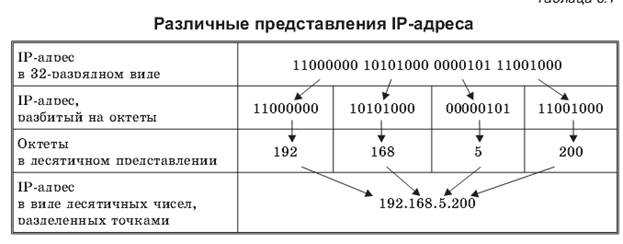 IP-адрес 1050:0000:0000:0000:0005:0600:300c:326b можно записать как 1050:0:0:0:5:600:300c:326b.
IP-адрес 1050:0000:0000:0000:0005:0600:300c:326b можно записать как 1050:0:0:0:5:600:300c:326b.
Утверждается, что протокол IPv6 может обеспечить до 5·1028 адресов на каждого жителя Земли. Новая версия протокола была введена из-за недостатка адресов IPv4 и для иерархичности адресов, что упрощает маршрутизацию.
Создайте свой сервер
Просто подберите нужную конфигурацию.
А мы предоставим ресурсы и публичный IP-адрес.
Открыть конфигуратор →
Стек протоколов и сетевая модель TCP/IP
TCP — Transmission Control Protocol, протокол контроля передачи — протокол 4 транспортного уровня модели OSI. Его ключевые функции — мониторинг передачи данных, сегментация данных при отправке и сборке пакетов в правильном порядке при получении.
TCP обеспечивает надежную доставку пакетов за счет установления предварительного логического соединения методом «трех рукопожатий», или 3-way handshake, — периодического подтверждения доставки пакетов и переотправки потерянных.
Ключевой сущностью для протокола TCP является порт — 16-битное целое число от 1 до 65535. Данное число позволяет идентифицировать конкретное приложение на узле, отправляющее трафик (порт отправителя) либо принимающее на удаленном узле (порт получателя).
Стек протоколов и сетевая модель TCP/IP имеет более упрощенное разделение по уровням, чем сетевая модель OSI, но покрывает все предоставляемые ею функции. Вместо семи уровней OSI стек TCP/IP состоит из четырех:
- уровень приложений — сетевой протокол верхнего уровня, использует HTTP, RTSP, SMTP,
- транспортный уровень — TCP, UDP,
- сетевой уровень — IP,
- канальный уровень — DHCP, ARP.
Для работы с маской подсети стоит отдельно упомянуть прикладной протокол DHCP — Dynamic Host Configuration Protocol, протокол динамической конфигурации хоста. Это широковещательный протокол, позволяющий хосту получить настройки IP в автоматическом режиме без необходимости ручной настройки.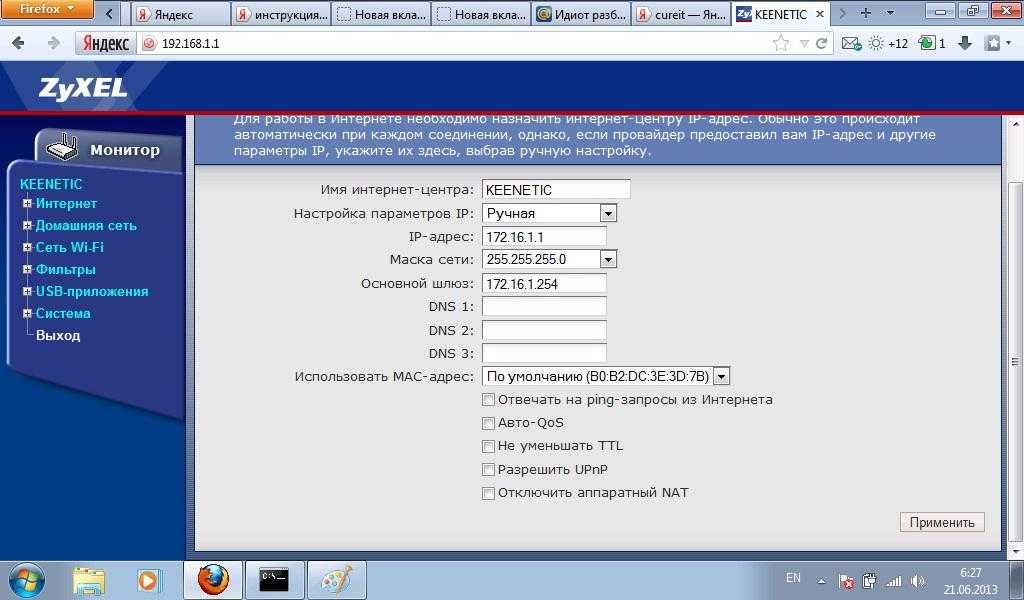 В настройки входит IP-адрес, маска подсети, основной шлюз, DNS-серверы.
В настройки входит IP-адрес, маска подсети, основной шлюз, DNS-серверы.
Подробнее о протоколе TCP →
Что такое маска подсети
Маска подсети — 32-битное число, служащее битовой маской для разделения сетевой части (адреса подсети) и части хоста IP-адреса. Состоит из последовательности от 0 до 32 двоичных единиц, после которых остаток разрядов представляют двоичные нули. Их смешение недопустимо. Устройства в одной подсети имеют одинаковый адрес подсети и передают данные на канальном уровне.
Устройства в разных подсетях коммуницируют через маршрутизацию. Как и IP-адрес, маска может быть записана в двоично-десятичной форме (например, 255.255.0.0) или в виде префикса в CIDR-нотации — числом от 0 до 32, обозначающего длину маски в битах. Например, в подсети 192.0.2.0/24 значение /24 — это маска, равная 255.255.255.0.
Маршрутизатор и основной шлюз подсети
Пересылку пакетов данных между разными IP-сетями осуществляет маршрутизатор, или роутер, — устройство, представляющее собой компьютер с несколькими сетевыми интерфейсами, на котором установлено специальное ПО для маршрутизации.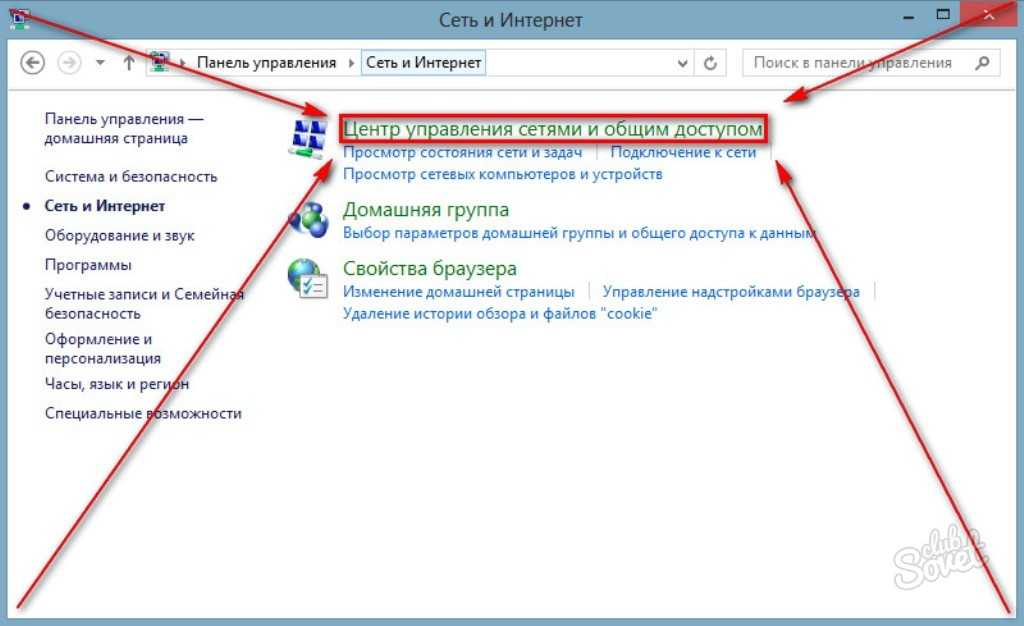
Маршрут — запись в таблице маршрутизации о следующем устройстве в сети (адрес машины или сетевой интерфейс), которому следует направить пакеты для пересылки в конечную сеть.
Таблица маршрутизации хранится в памяти роутера, ее главная функция — описание соответствия между адресами назначения и интерфейсами, через которые необходимо отправить данные до следующего маршрутизатора.
Основной шлюз — устройство или специальная ОС, которые обеспечивают коммуникацию сетей. Сейчас TCP/IP — самый популярный стек, и шлюз фактически стал синонимом маршрутизатора. Шлюз по умолчанию — маршрут до подсетей, не имеющих в таблице маршрутизации специфического маршрута.
При наличии двух маршрутов с разной маской для одного IP-адреса выбирается более специфический маршрут — с самой длинной маской, то есть в самую меньшую подсеть из доступных.
Адресный план
Составление адресного плана — это разбиение IP-пространства на подсети одинакового размера.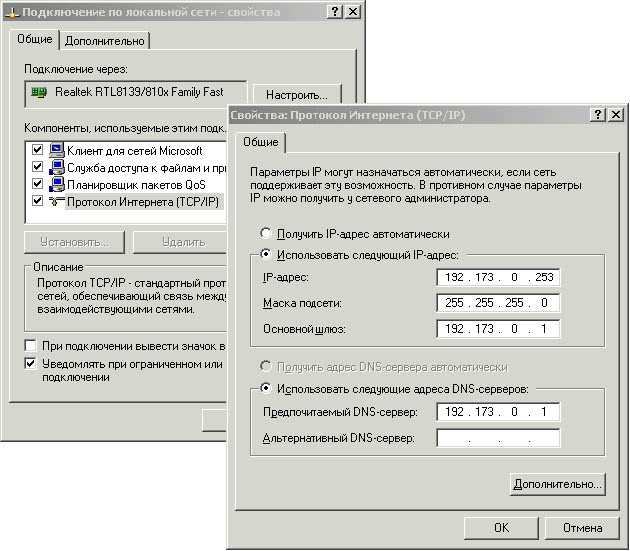 Процесс необходим для повышения безопасности и производительности. Например, предприятию необходимо разграничить работу отделов: в каждой подсети будут определенные устройства — HR-отдел не получит доступ к подсети финансистов, но у всех будет разрешение на доступ к серверам.м
Процесс необходим для повышения безопасности и производительности. Например, предприятию необходимо разграничить работу отделов: в каждой подсети будут определенные устройства — HR-отдел не получит доступ к подсети финансистов, но у всех будет разрешение на доступ к серверам.м
Маска подсети позволяет вычислить, кто находится в одной подсети. Компьютеры подсети обмениваются данными напрямую, а запрос на выход в интернет идет через шлюз по умолчанию.
Агрегация
Агрегация — процесс объединения мелких префиксов с длинной маской и малым количеством хостов в крупные — с короткой маской и множеством хостов. С помощью агрегации минимизируется необходимая информация для маршрутизатора, которую он использует для поиска пути передачи в сети.
Классовая адресация
Классовая адресация — архитектура сетевой адресации, которая делит адресное пространство протокола IPv4 на пять классов адресов: A для больших сетей, B для средних, C для небольших, D и E — служебные сети.
Принадлежность к одному из классов задается первыми битами адреса. Класс определяет количество возможных адресов хостов внутри сети. Модель классовой адресации использовали до появления CIDR.
Бесклассовая адресация
CIDR — Classless InterDomain Routing, бесклассовая междоменная маршрутизация. Это метод адресации, который позволяет гибко управлять пространством IP-адресов за счет отсутствия жестких рамок предыдущей модели.
VLSM — Variable Length Subnet Mask, переменная длина маски подсети — ключевая сущность бесклассовой адресации. При CIDR маска может быть любой длины от 0 до 32 бит, тогда как в случае классовой адресации маске подсети давалось фиксированное значение в зависимости от класса: 8, 16 или 24 бит.
VLSM повышает удобство использования подсетей, поскольку они могут быть разного размера. Допустим, администратору нужно управлять четырьмя отделами с определенным количеством компьютеров: продажи и закупки (120 компьютеров), разработка (50), аккаунты (26) и отдел управления (5).
IP администратора 192.168.1.0/24. Для каждого сегмента производится расчет размера блока, который больше или равен фактической потребности, представляющей собой сумму адресов хостов, широковещательных адресов и сетевых адресов. Список возможных подсетей:
| Обозначение | Хосты/подсети |
| /24 | 254 |
| /25 | 126 |
| /26 | 62 |
| /27 | 30 |
| /28 | 14 |
| /29 | 6 |
| /30 | 2 |
Все сегменты располагаются в порядке убывания на основе размера блока от наибольшего до наименьшего требования.
Наибольший доступный IP должен быть выделен для самых больших потребностей, то есть для самого большого количества ПК. У отдела продаж и закупок — 120 ПК. Он получает 192.168.1.0/25, который имеет 126 действительных адресов, легко доступные для 120 хостов. Используемая маска подсети 255. 255.255.128.
255.255.128.
Следующий сегмент — отдел разработки — требует IP для обслуживания 50 хостов. IP-подсеть с сетевым номером 192.168.1.128/26 является следующей по величине, которая может быть назначена для 62 хостов, таким образом выполняя требование отдела. Маска будет иметь значение 255.255.255.192.
Аналогично следующая IP подсеть 192.168.1.192/27 может удовлетворить требования аккаунт-отдела, так как она имеет 30 действительных IP-хостов, которые могут быть назначены 26 компьютерам. Используемая маска подсети 255.255.255.224.
Последний сегмент требует 5 действительных хостов IP, которые могут быть выполнены подсетью 192.168.1.224/29 с маской 255.255.255.248. Можно было бы выбрать IP с маской 255.255.255.240, но он имеет 14 действительных хостов IP. Поскольку требования меньше — выбирается наиболее сопоставимый вариант.
Будущее IP-адресов — архитектура RINA
Если вы решите использовать подсети, маски будут необходимы для обеспечения того, чтобы входящий трафик направлялся к нужным хост-устройствам и от них.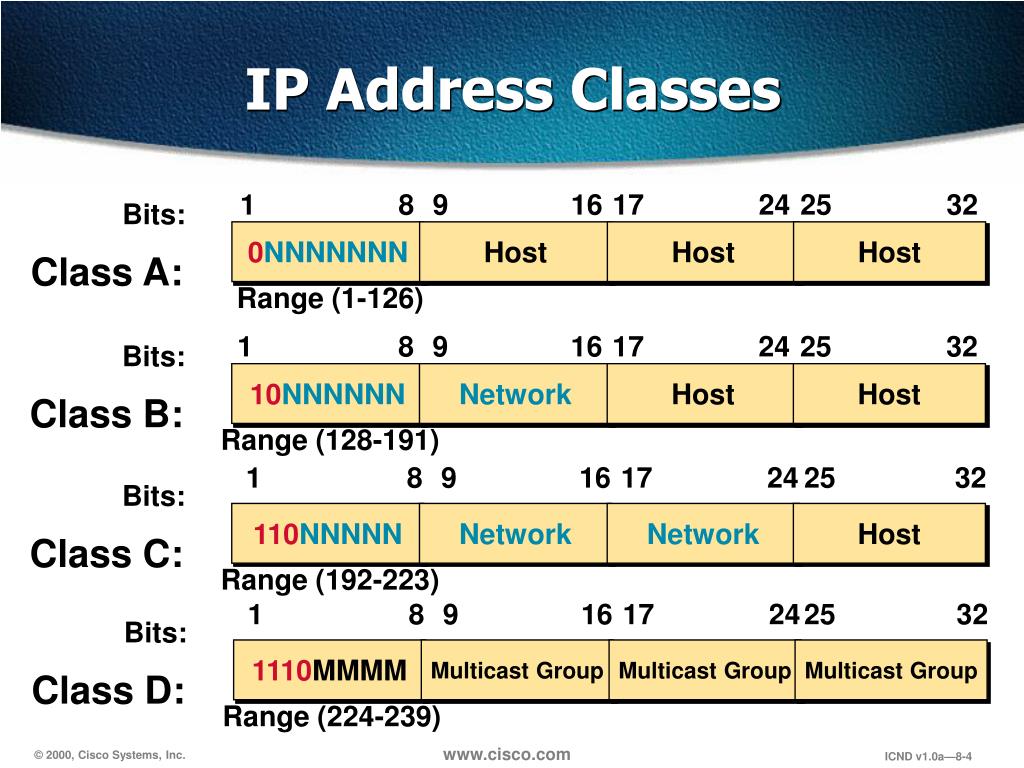 Даже если у вас относительно небольшая система, маски подсети могут сыграть важную роль в ее надежной и бесперебойной работе.
Даже если у вас относительно небольшая система, маски подсети могут сыграть важную роль в ее надежной и бесперебойной работе.
Возможная технология будущего для IP-адресов — Recursive InterNetwork Architecture. RINA — новая сетевая архитектура, основанная на фундаментальном принципе, что сетевое взаимодействие — это межпроцессное взаимодействие (IPC). Она рекурсирует службу IPC в различных диапазонах.
Архитектура RINA обладает свойствами, которые по своей сути решают давние проблемы сетевого взаимодействия. Прежде всего, повторяющаяся структура ее модели распределенного IPC позволяет ей неограниченно масштабироваться, что позволяет избежать текущих проблем с растущими таблицами маршрутизации. Кроме того, RINA рассматривает каждый DIF как частную сеть, что обеспечивает внутреннюю безопасность.
Что такое IP-адрес – как его использует и как узнать свой IP
Если вы когда-либо пробовали устранять неполадки в своей домашней сети или настраивать новый маршрутизатор, вы, должно быть, слышали об IP-адресе или кратко IP.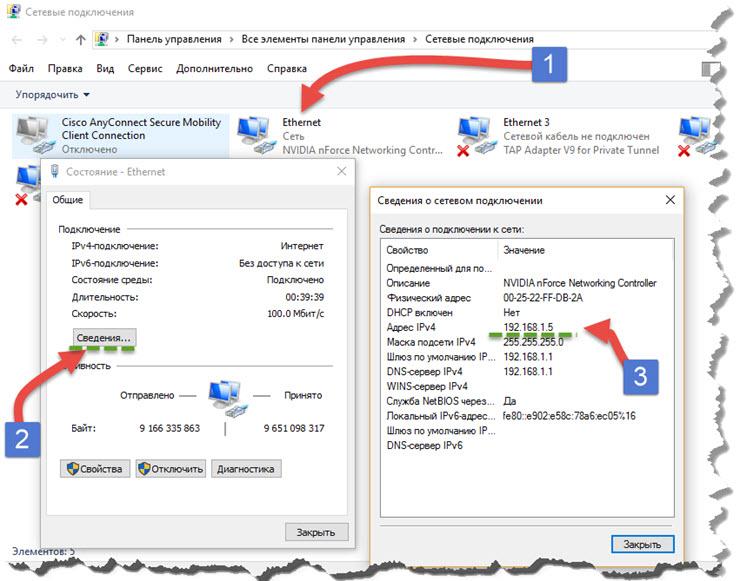
Этот пост объяснит больше – в терминах непрофессионала – об этом типе адреса, IPv4 и IPv6, и поможет вам узнать свой IP в любой момент времени.
Но сначала зайдите на Я.Интернетометр. Вы сразу увидите IP-адрес в верхнем левом углу тестового окна под IPv4-адрес. Это ваш текущий IP-адрес в глобальной сети. Имейте это в виду.
Что такое IP-адрес
IP означает интернет-протокол. IP-адреса – это то, как устройства идентифицируют себя и общаются друг с другом через Интернет или в локальной сети.
Когда вы просматриваете веб-сайт или сетевой компьютер, вы получаете доступ к определенному IP-адресу. Значимое имя домена или компьютера – например, windows-school.ru или Server – просто полезный способ замаскировать IP-адрес, чтобы мы, люди, могли его запомнить.
Кстати, привязка IP-адреса к значимому имени – это работа DNS-сервера.
Устройство не может подключиться, если у него нет IP-адреса, который однозначно назначается каждому участнику сети DHCP-сервером (вашим роутером). Другими словами, у вас не может быть двух устройств, использующих один IP-адрес в одной сети, и не стоит ожидать, что они будут работать правильно, если вообще будут.
Другими словами, у вас не может быть двух устройств, использующих один IP-адрес в одной сети, и не стоит ожидать, что они будут работать правильно, если вообще будут.
Чтобы избежать конфликта IP-адресов, воздержитесь от присвоения устройству статического адреса вручную.
В локальной сети, как правило, IP-адрес каждого устройства-члена остаётся неизменным, пока оно включено и подключено. Когда вы перезапускаете устройство, его IP-адрес может измениться, если вы не решите зарезервировать для него тот же адрес, привязав IP-адрес к MAC-адресу устройства.
IPv4 против IPv6
Существует две версии Интернет-протокола: IPv4 и IPv6. Первый из них является наиболее популярным и обычно используется по умолчанию для IP-адреса. По правде говоря, именно из-за популярности IPv4 нам нужен IPv6.
Хотя IPv6 новее и доступен уже несколько лет. В большинстве ситуаций мы всё ещё имеем дело с IPv4 и ещё долго так будет в будущем, если не навсегда.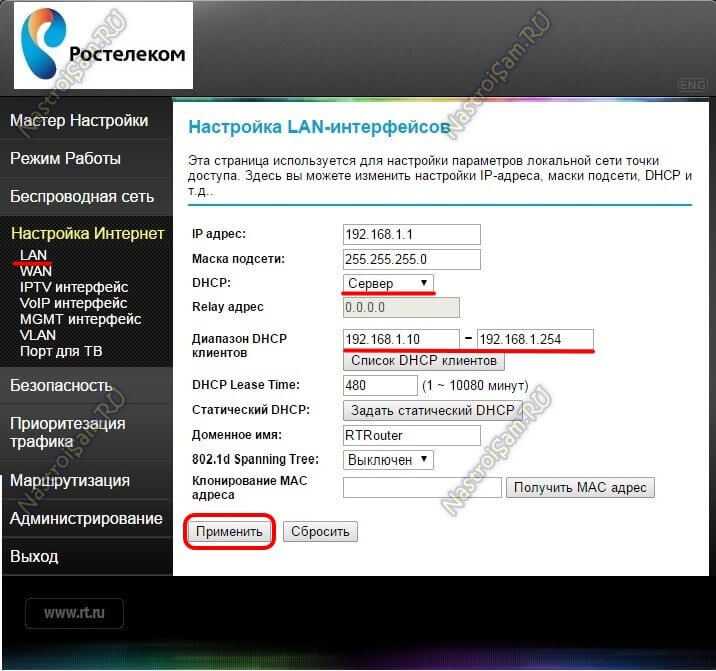
Интернет-протокол версии четыре (IPv4)
IPv4 использует 32-битный пул адресов. В результате типичный IPv4-адрес состоит из четырёх групп трехзначных чисел с точкой (.) Между ними, например: 192.168.010.002.
Вы можете опустить начальные нули в каждой группе IP-адреса, но каждая группа должна содержать хотя бы одну цифру. Тем не менее, адрес выше обычно отображается как 192.168.10.2.
Когда вы меняете номер, у нас появляется новый адрес, поэтому математически IPv4 может выдавать 4 294 967 296 адресов. Хотя это кажется большим количеством, во всем мире уже почти 10 миллиардов человек, и у одного из нас может быть более одного устройства. В какой-то момент IPv4 неизбежно исчерпает адресное пространство.
И это подводит нас к нескольким терминам, которые, по-видимому, не имеют ничего общего с упомянутыми выше числами.
WAN – LAN – NAT
Адреса IPv4 доступны на двух уровнях: глобальная сеть (WAN) и локальная сеть (LAN).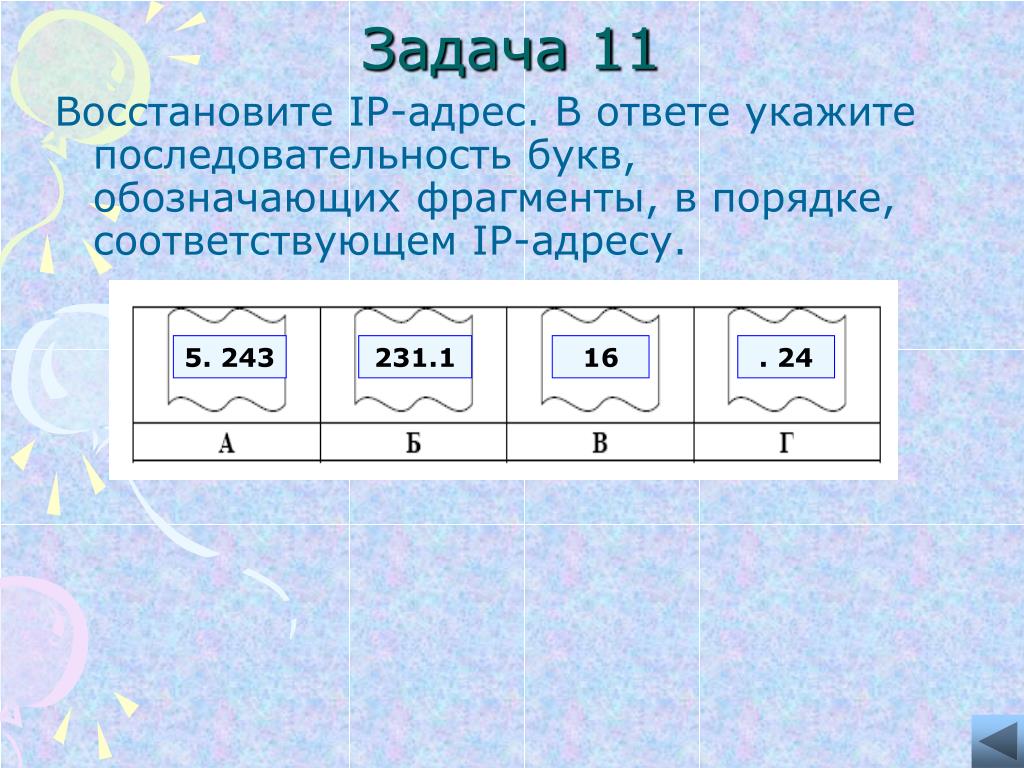
На уровне WAN или Интернета адрес всегда уникален в любой момент времени. Как правило, каждый веб-сайт имеет IP-адрес в глобальной сети. В вашем доме у вашего роутера (или шлюза) есть ваш WAN IP – тот, который вы узнали в начале этого поста.
Затем роутер создаёт сеть LAN с другим набором локальных (или частных) IP-адресов для использования другими устройствами, такими как ваши компьютеры или планшеты.
Фактически, это позволяет нескольким устройствам получать доступ к Интернету через один WAN (или общедоступный) IP-адрес, вместо того, чтобы каждое из них имело собственный IP-адрес WAN. Роутер делает это через преобразование сетевых адресов или NAT.
В вашем доме, кроме роутера, остальные устройства используют IP-адреса LAN, которые уникальны только в пределах домашней сети.
Так что вы можете найти дома компьютер с тем же адресом в локальной сети, что и у вашего друга. Это дублирование возможно, потому что они «экранированы» уникальным IP-адресом WAN каждого домашнего маршрутизатора.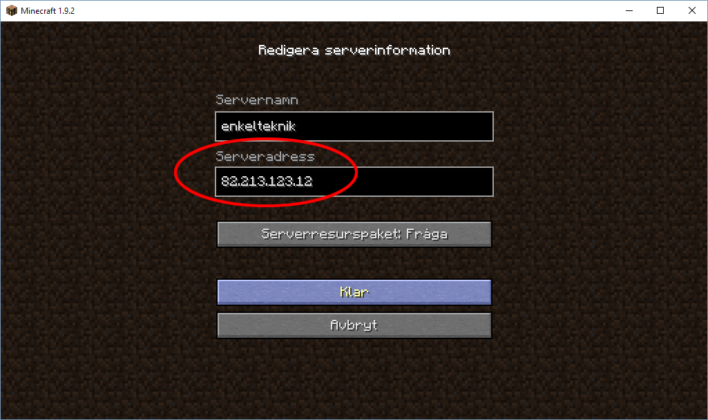
У этой защиты есть ещё один бонус. Устройства, подключенные к роутеру, находятся за слоем защиты от внешнего мира. В зависимости от используемого маршрутизатора и того, как вы его настраиваете, вы можете защитить всю сеть от кражи личных данных и других сетевых угроз.
Кстати, использование NAT сегодня настолько эффективно, что я считаю, что пула адресов IPv4 хватит на очень долгое время. Фактически, NAT позволяет большой группе людей совместно использовать один уникальный IP-адрес WAN вместо того, чтобы каждый имел свой собственный.
Это не говоря уже о том, что многие существующие устройства, поддерживающие только IPv4, прослужат ещё очень долго и нуждаются в поддержке.
Так что IPv4 не исчезнет в ближайшее время, если это вообще когда-нибудь случится. В любом случае, вы всегда можете использовать его в своей локальной сети. Но, нам нужно что-то более надежное, и эту потребность заполняет IPv6.
Интернет-протокол шестой версии (IPv6)
IPv6 использует гораздо больший 128-битный пул адресов.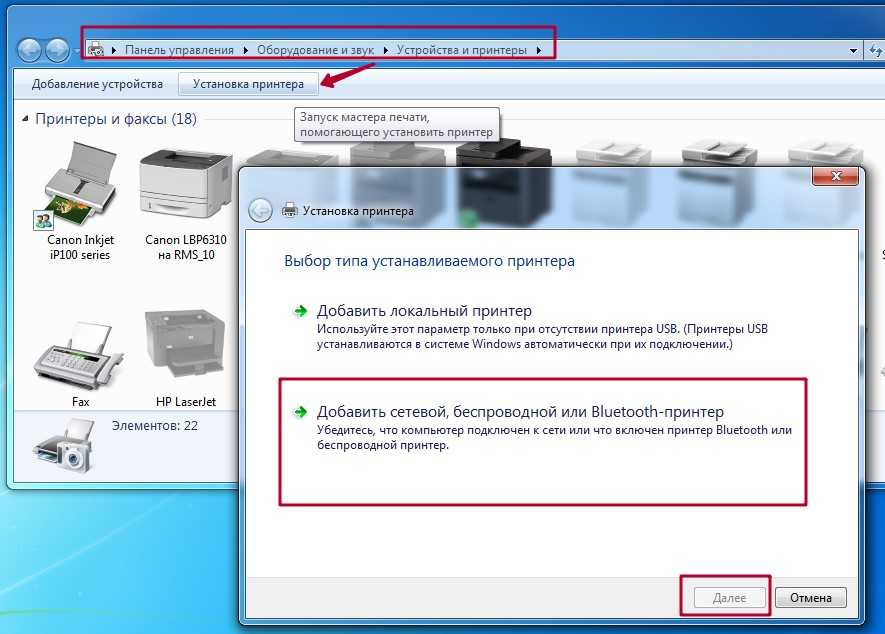 Типичный IPv6-адрес включает 8 групп из четырех символов (цифр или букв), разделенных двоеточиями (:), и выглядит так: 2001:0cd8:85e6:0000:0000:8e2c:0450:8733 или 2001:cd8:85e6:0:0:8e2c:450:8733 (ведущие нули можно опустить).
Типичный IPv6-адрес включает 8 групп из четырех символов (цифр или букв), разделенных двоеточиями (:), и выглядит так: 2001:0cd8:85e6:0000:0000:8e2c:0450:8733 или 2001:cd8:85e6:0:0:8e2c:450:8733 (ведущие нули можно опустить).
Хотя он всё ещё ограничен, общее количество адресов IPv6 экспоненциально выше, чем в IPv4.
В частности, мы получаем следующее общее количество адресов IPv6: 340 282 366 920 938 463 463 374 607 431 768 211 456 (Это 340 триллионов триллионов триллионов, а затем еще пара сотен триллионов триллионов.)
На этом уровне можно с уверенностью сказать, что у нас никогда не закончится адресное пространство. И это здорово, но может также вызвать некоторые проблемы с конфиденциальностью.
IPv6 и проблемы конфиденциальности
Помимо прочего, IPv6-адрес, назначенный каждому устройству в любой момент времени, теперь может быть уникальным глобально – фактически, универсальным. Другими словами, адреса IPv6 обычно всегда являются адресами WAN.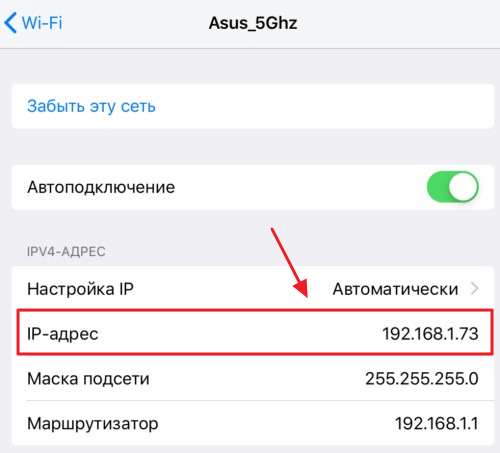
Следовательно, когда ваш компьютер подключается к Интернету с помощью IPv6, он становится доступным для внешнего мира. Таким образом, люди на другом конце – например, веб-сайт, который вы посещаете – могут отслеживать его напрямую, а не ваш роутер, как в случае с IPv4.
В результате, среди прочего, они потенциально могут привязать определенные действия в Интернете к конкретному пользователю. А это подразумевает многое.
В настоящее время все домашние сети по-прежнему используют IPv4, а некоторые также используют IPv6. Большинство домашних маршрутизаторов поддерживают IPv6, но лишь немногие поставщики услуг используют этот исключительно новый протокол.
Вы можете отключить IPv6 на уровне роутера или отдельного устройства в большинстве случаев. И вам нужно это сделать, если вы не хотите иметь дело с новым протоколом или у вас есть проблемы с конфиденциальностью.
Как узнать свой локальный IP-адрес
Опять же, локальный IP-адрес принадлежит устройству в вашей домашней сети, и здесь мы в основном говорим об IPv4.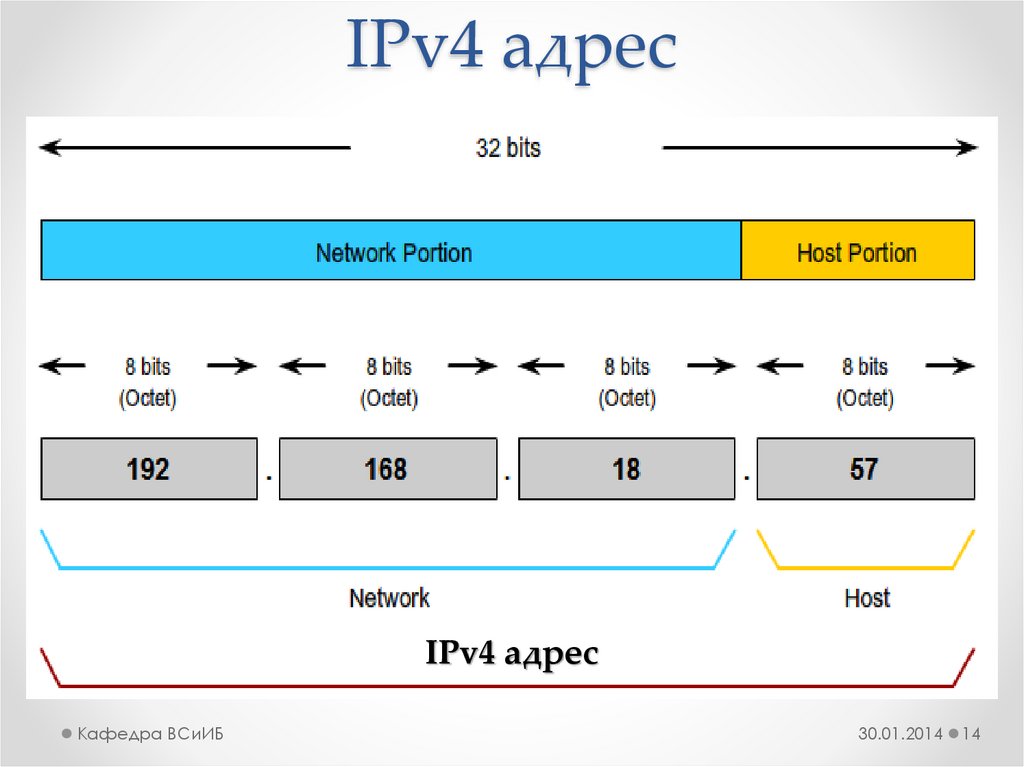 Вы даже можете изменить схему своих локальных IP-адресов через интерфейс вашего роутера.
Вы даже можете изменить схему своих локальных IP-адресов через интерфейс вашего роутера.
Как узнать IP-адрес компьютера с Windows
- Откройте командную строку или PowerShell.
- Введите
ipconfigилиipconfig /allи нажмите Enter. (Последняя команда покажет дополнительную информацию.)
Теперь вы увидите локальный IP-адрес (как IPv4, так и IPv6) вашего компьютера и адрес шлюза по умолчанию или вашего маршрутизатора. Кстати, если вы используете команду ipconfig /all , вы также увидите MAC-адрес.
Совет: открытие IP-адреса шлюза в браузере (например, Chrome) приведёт вас к веб-интерфейсу вашего маршрутизатора (у большинства маршрутизаторов он есть). Помимо прочего, вы можете использовать интерфейс, чтобы изменить настройки IP вашей сети и узнать IP-адреса всех подключенных клиентов в сети.
Как узнать IP-адрес любого устройства в локальной сети
Эта часть относится к сети с несколькими подключенными устройствами, где вы хотите узнать IP-адрес каждого из них.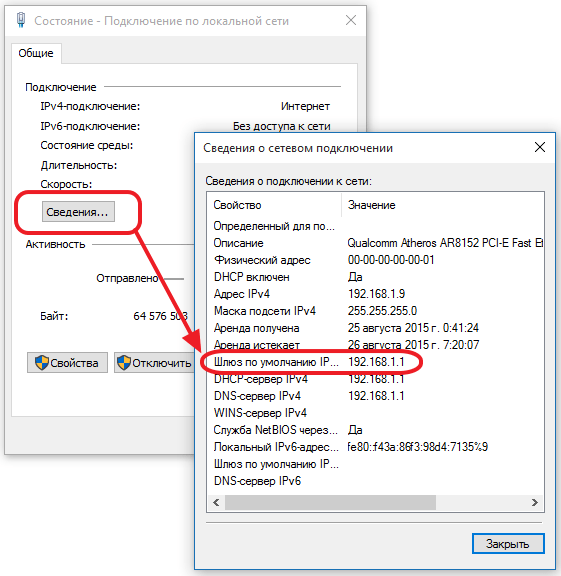
Этот трюк полезен, когда вам нужно настроить отдельное устройство – будь то принтер, точка доступа или IP-камера – с помощью компьютера, который вы используете. Это также полезно, если вы хотите узнать IP-адрес другого компьютера в сети, который вы не используете.
Чтобы узнать IP-адрес другого устройства в сети, вам необходим доступ к сетевому DHCP-серверу – в большинстве случаев это роутер.
Вот шаги:
- Войдите в веб-интерфейс роутера, используя его IP-адрес – см. совет выше.
- Перейдите в раздел «Локальная сеть» интерфейса, а затем на вкладку DHCP-сервер. У некоторых маршрутизаторов есть карта сети, на которой показаны подключенные клиенты и их IP-адреса.
- Здесь вы увидите список подключенных клиентов. В большинстве случаев их имена указаны в списке. Если нет, вы всегда можете узнать, какой из них какой, по их MAC-адресу.
Знание IP-адреса устройства означает, что вы можете получить к нему доступ через адрес. Если у устройства есть веб-интерфейс – у большинства принтеров и точек доступа Wi-Fi есть – вы можете открыть этот интерфейс через его IP-адрес.
Дополнительно: когда и как резервировать IP-адрес для устройства
Резервирование IP-адреса (или DHCP-адреса) связывает MAC-адрес устройства с IP-адресом. С этого момента роутер будет сохранять этот конкретный IP-адрес для этого конкретного MAC-адреса. Таким образом, каждый раз, когда устройство подключается к сети, оно получает один и тот же IP-адрес.
Этот параметр полезен в ситуациях, когда вы не хотите, чтобы IP-адрес устройства менялся. Примеры: использование сетевого принтера, сетевой камеры или любого другого сервера. При изменении IP-адреса приложение, которое вы настроили для конкретного устройства, может больше не работать. Так всегда бывает с переадресацией портов.
Хотя вам не нужен зарезервированный IP-адрес для всех подключенных клиентов, это бывает полезно в отдельных случаях.
Шаги по резервированию IP варьируются от одного веб-интерфейса к другому, но вы почти всегда можете сделать это в том месте, где вы можете просмотреть список подключенных клиентов или карту сети.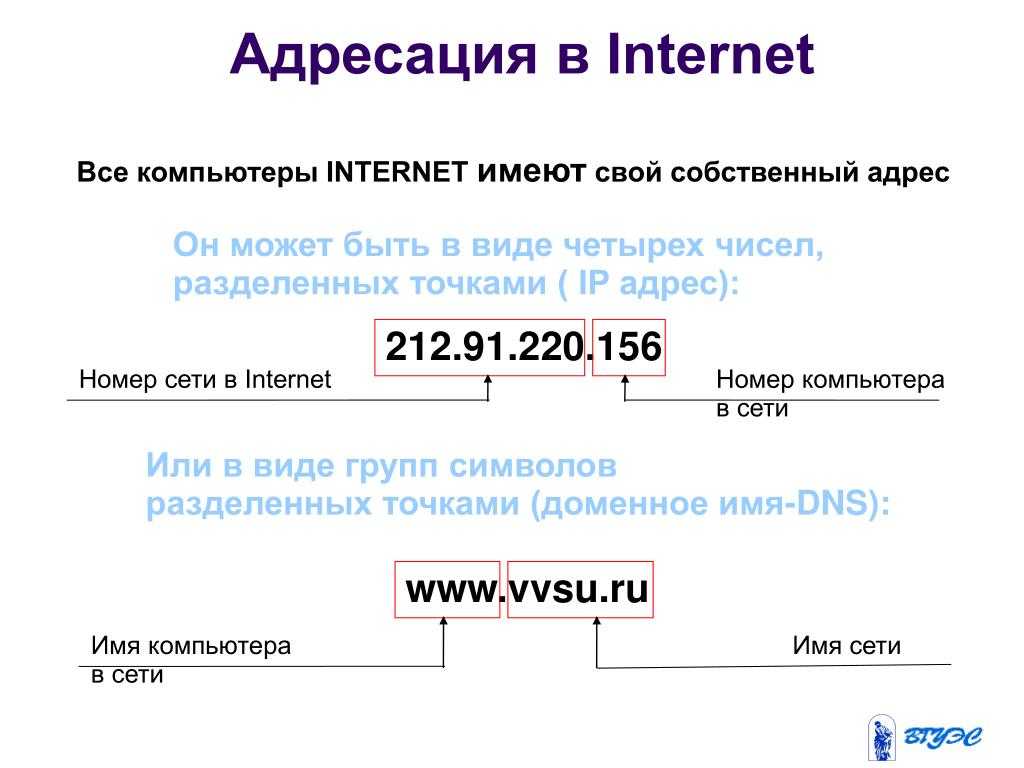
Большинство домашних роутеров – от Asus, TP-Link, D-Link, Netgear, Synology – позволяют сделать это одним щелчком мыши. В других случаях вам, возможно, придётся ввести MAC-адрес и IP-адрес вручную.
Заключительные примечания по IP-адресу WAN
WAN IP-адрес – это уникальный адрес, который представляет всю вашу домашнюю сеть в Интернете. По этой причине он известен как ваш общедоступный IP-адрес. Вы можете мгновенно найти свой IP-адрес в Яндексе, введя запрос «мой IP».
Как правило, ваш поставщик услуг назначает IP-адрес WAN вашему домашнему роутеру (через модем), и вы не можете его изменить.
Обратите внимание, что этот общедоступный адрес имеет тенденцию время от времени меняться, если вы не платите за статический IP-адрес, что является дорогостоящей услугой.
Вы не можете просто записать полученный IP-адрес и ожидать, что сможете позвонить домой, когда захотите. Чтобы следить за своим IP-адресом в глобальной сети, когда вы находитесь вдали от дома, вам необходимо использовать службу динамического DNS.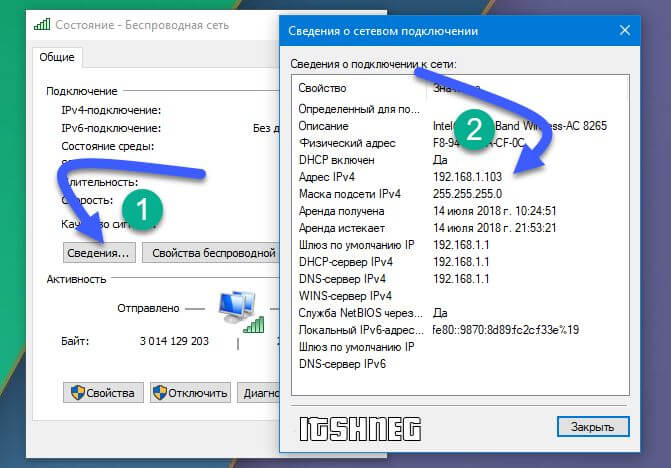
IP-сканер PRTG — проверка IP, трафик и PING
IPv4-адреса на самом деле представляют собой 32-битные двоичные числа, состоящие из двух упомянутых выше подадресов (идентификаторов), которые, соответственно, идентифицируют сеть и хост в сети с воображаемым граница, разделяющая их. IP-адрес как таковой обычно отображается в виде 4 октетов чисел от 0 до 255, представленных в десятичной форме, а не в двоичной.
Например, адрес 168.212.226.204 представляет собой 32-разрядное двоичное число 10101000.11010100.11100010.11001100.
Двоичное число важно, поскольку оно определяет, к какому классу сети принадлежит IP-адрес.
Адрес IPv4 обычно выражается в десятичном формате с точками, где каждые восемь битов (октетов) представляются числами от 1 до 255, разделенными точкой. Пример адреса IPv4 будет выглядеть следующим образом:
192.168.17.43
Адреса IPv4 состоят из двух частей. Первые числа в адресе указывают на сеть, а последние — на конкретный хост.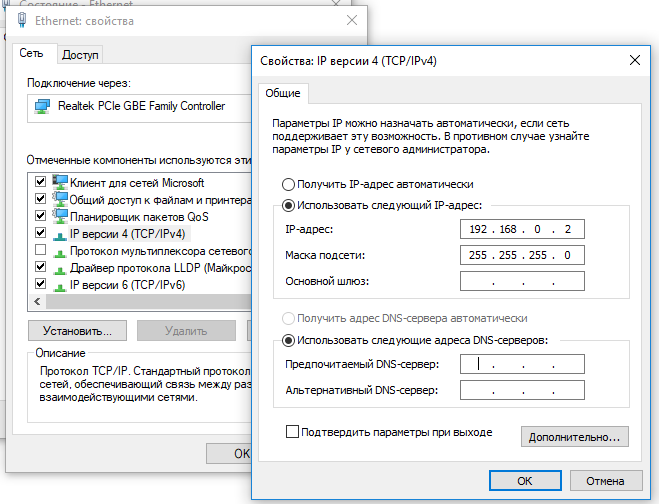 Маска подсети указывает, какая часть адреса является сетевой, а какая адресована конкретному хосту.
Маска подсети указывает, какая часть адреса является сетевой, а какая адресована конкретному хосту.
Пакет с адресом назначения, который не находится в той же сети, что и адрес отправителя, будет переадресован или маршрутизирован в соответствующую сеть. Оказавшись в нужной сети, хостовая часть адреса определяет, на какой интерфейс доставляется пакет.
Маски подсети
Один IP-адрес идентифицирует как сеть, так и уникальный интерфейс в этой сети. Маска подсети также может быть записана в десятичном формате с точками и определяет, где заканчивается сетевая часть IP-адреса и начинается часть адреса, посвященная хосту.
При выражении в двоичном формате любой бит, равный единице, означает, что соответствующий бит в IP-адресе является частью сетевого адреса. Все биты, установленные в ноль, помечают соответствующие биты в IP-адресе как часть адреса хоста.
Биты, обозначающие маску подсети, должны быть последовательными. Большинство масок подсети начинаются с 255.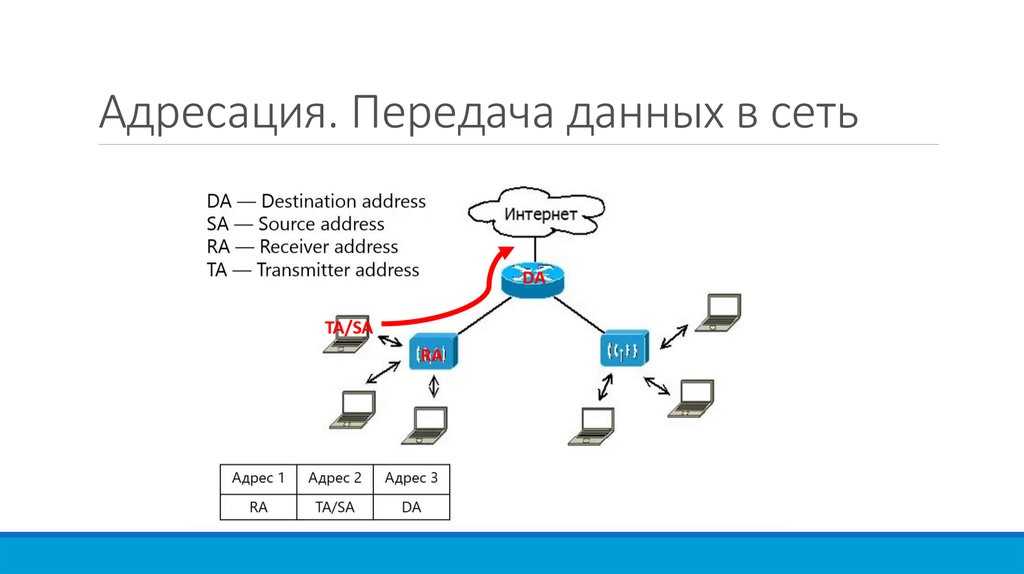 и продолжаются до тех пор, пока маска сети не закончится. Маска подсети класса C будет 255.255.255.0.
и продолжаются до тех пор, пока маска сети не закончится. Маска подсети класса C будет 255.255.255.0.
Классы IP-адресов
Перед масками подсети переменной длины (введено в RFC-1519в 1993 году) позволяли настраивать сети практически любого размера независимо от фактического адреса, адресное пространство IPv4 было разбито на пять классов следующим образом:
| номер битовое поле | Размер остальных битовое поле | Количество сетей | Адресов на сеть | Всего адресов в классе | Начальный адрес | Конечный адрес | ||||||
|---|---|---|---|---|---|---|---|---|---|---|---|---|
| класс A | 0 | 8 | 24 | 128 (2 7 ) | 16,777778. ) | 16,7777778. ) | 16,777778. 7 2) | 16777778 (2 7 ) | 16,777778 2 ) | 1677778 2 ) | 0.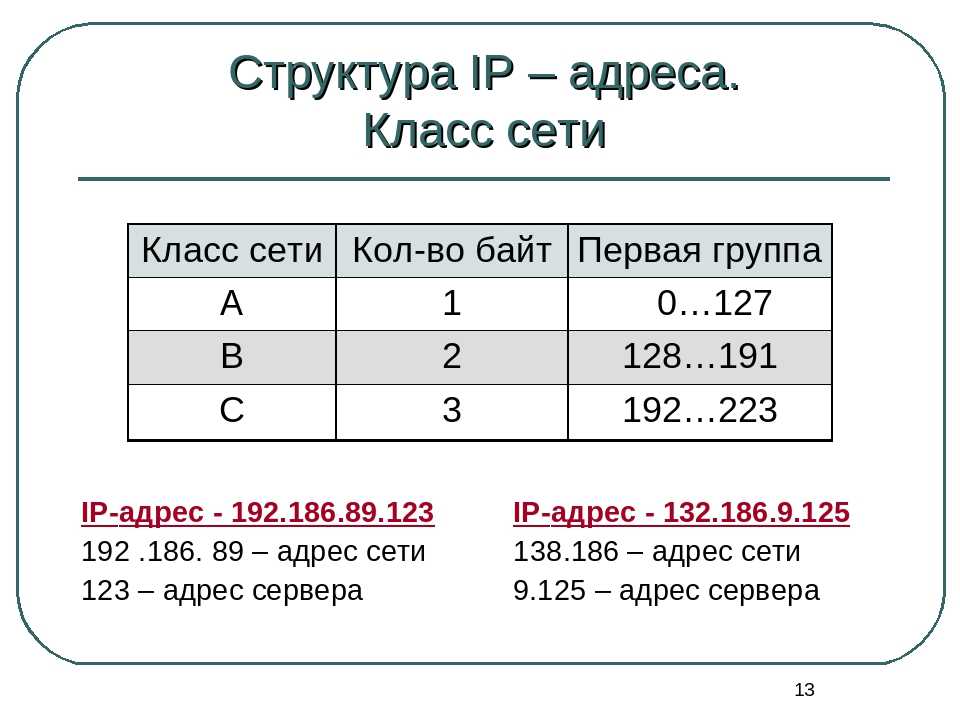 0.0.0 0.0.0 | 127.255.255.255 |
| Class B | 10 | 16 | 16 | 16,384 (2 14 ) | 65,536 (2 16 ) | 1,073,741,824 (2 30 ) | 128.0.0.0 | 191.255.255.255 | ||||
| Class C | 110 | 24 | 8 | 2,097,152 (2 21 ) | 256 (2 8 ) | 536,870,912 (2 29 ) | 192.0.0.0 | 223.255.255.255 | ||||
| Class D (multicast) | 1110 | not defined | not defined | not defined | not defined | 268,435,456 (2 28 ) | 224.0.0.0 | 239.255.255.255 | ||||
| Class E (reserved) | 1111 | not defined | not defined | not defined | not defined | 268,435,456 (2 28 ) | 240. 0.0.0 0.0.0 | 255.255.255.255 |
Class A
In a Class A network, the first eight bits, or the first dotted decimal , — это сетевая часть адреса, а оставшаяся часть адреса — это хостовая часть адреса. Существует 128 возможных сетей класса А.
от 0.0.0.0 до 127.0.0.0
Однако любой адрес, начинающийся с 127, считается петлевым адресом.
Пример IP-адреса класса A:
2.134.213.2
Класс B
В сети класса B первые 16 бит являются сетевой частью адреса. Во всех сетях класса B первый бит установлен в 1, а второй бит установлен в 0. В десятичном представлении с точками это составляет от 128.0.0.0 до 191.255.0.0 для сетей класса B. Существует 16 384 возможных сетей класса B.
Пример IP-адреса класса B :
135.58.24.17
Класс C
В сети класса C первые два бита установлены на 1, а третий бит установлен на 0.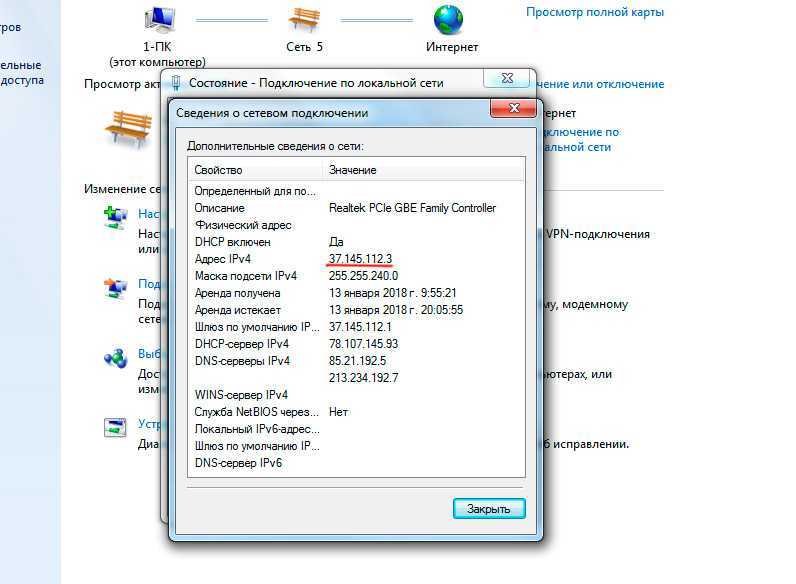 Это делает первые 24 бита адреса сетевым адресом, а остальные — адресом хоста. Сетевые адреса класса C находятся в диапазоне от 192.0.0.0 до 223.255.255.0. Существует более 2 миллионов возможных сетей класса C.
Это делает первые 24 бита адреса сетевым адресом, а остальные — адресом хоста. Сетевые адреса класса C находятся в диапазоне от 192.0.0.0 до 223.255.255.0. Существует более 2 миллионов возможных сетей класса C.
Пример IP-адреса класса C:
192.168.178.1
Класс D
Адреса класса D используются для многоадресных приложений. В отличие от предыдущих классов, класс D не используется для «нормальных» сетевых операций. В адресах класса D первые три бита установлены на «1», а четвертый бит — на «0». Адреса класса D являются 32-битными сетевыми адресами, что означает, что все значения в диапазоне от 224.0.0.0 до 239.255.255.255 используются для уникальной идентификации групп многоадресной рассылки. В адресном пространстве класса D нет адресов хостов, поскольку все хосты в группе совместно используют IP-адрес группы для целей получателя.
Пример IP-адреса класса D:
227.21.6.173
Класс E
Сети класса E определяются тем, что первые четыре бита сетевого адреса равны 1.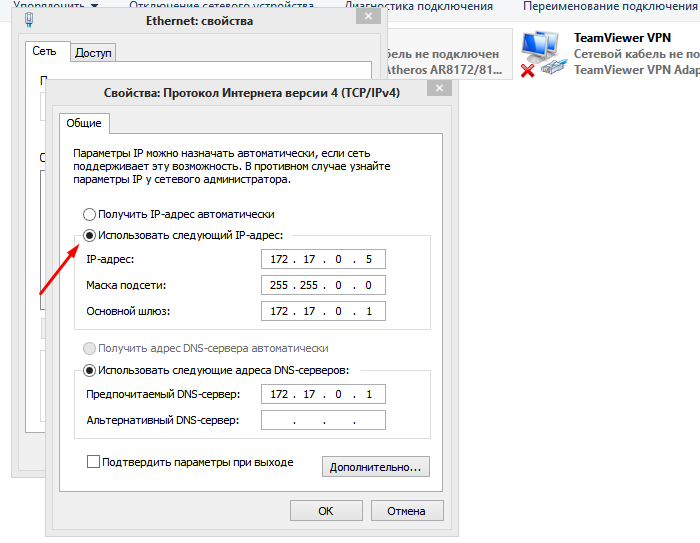 Это охватывает адреса от 0.0.0.240 до 0.240. 255.255.255.255. Хотя этот класс зарезервирован, его использование никогда не определялось. В результате большинство сетевых реализаций отбрасывают эти адреса как незаконные или неопределенные. Исключение составляет 255.255.255.255, который используется как широковещательный адрес.
Это охватывает адреса от 0.0.0.240 до 0.240. 255.255.255.255. Хотя этот класс зарезервирован, его использование никогда не определялось. В результате большинство сетевых реализаций отбрасывают эти адреса как незаконные или неопределенные. Исключение составляет 255.255.255.255, который используется как широковещательный адрес.
Пример IP-адреса класса D:
243.164.89.28
Обзор: классы IP-адресов и побитовые представления
6 Класс A 0. 0. 0. 0 = 00000000.00000000.00000000.00000000 127.255.255.255 = 01111111.11111111.11111111.11111111 0nnnnnn.HHHHHHHH.HHHHHHHH.HHHHHHHH
Класс Б 128. 0. 0. 0 = 10000000.00000000.00000000.00000000 191.255.255.255 = 10111111.11111111.11111111.11111111 10nnnnnn.nnnnnnnn.HHHHHHHH.HHHHHHHH Класс С 192. 0. 0. 0 = 11000000.00000000.00000000.00000000 223.255.255.255 = 11011111.11111111.11111111.11111111 110nnnnn.nnnnnnnn.nnnnnnnn.HHHHHHHH Класс D 224.0.0.0 = 11100000.00000000.00000000.00000000 239.255.255.255 = 11101111.11111111.11111111.11111111 1110ХХХХ.ХХХХХХХ.ХХХХХХХ.ХХХХХХХ Класс Е 240. 0. 0. 0 = 11110000.00000000.00000000.00000000 255.255.255.255 = 11111111.11111111.11111111.11111111 1111ХХХХ.ХХХХХХХ.ХХХХХХХХ.ХХХХХХХ
Частные адреса
В адресном пространстве определенные сети зарезервированы для частных сетей. Пакеты из этих сетей не направляются через общедоступный Интернет. Это позволяет частным сетям использовать внутренние IP-адреса, не мешая работе других сетей. Частные сети:
10.0.0.1 - 10.255.255.255172.16.0.0 - 172.31.255.255
192.168.0.0 - 192.168.255.255
Специальные адреса
.0022
Certain IPv4 addresses are set aside for specific uses:
| 127.0.0.0 | Loopback address (the host’s own interface) |
224.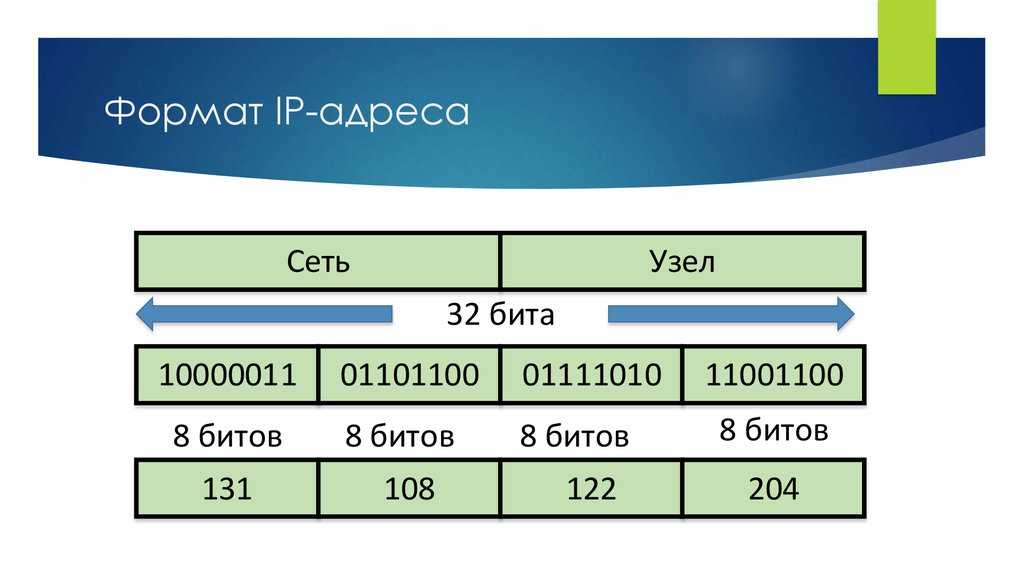 0.0.0 0.0.0 | IP Multicast |
| 255.255.255.255 | Широковещательная рассылка (отправлена на все интерфейсы в сети) |
Исчерпание адресов IPv4
Первоначальная спецификация IPv4 была разработана для сети DARPA, которая в конечном итоге станет Интернетом. Изначально это была тестовая сеть, никто не предполагал, сколько адресов может понадобиться в будущем. В то время 2 32 адресов (4,3 миллиарда), безусловно, считались достаточными. Однако со временем стало очевидно, что адресное пространство IPv4 в том виде, в каком оно реализовано в настоящее время, будет недостаточно большим для всемирной сети Интернет с множеством подключенных устройств на человека. Последние блоки адресов верхнего уровня были выделены в 2011 году.
Сети передачи данных и IP-адреса: Просмотр на одной странице
Если не указано иное, авторское право © 2023 The Open University, все права защищены.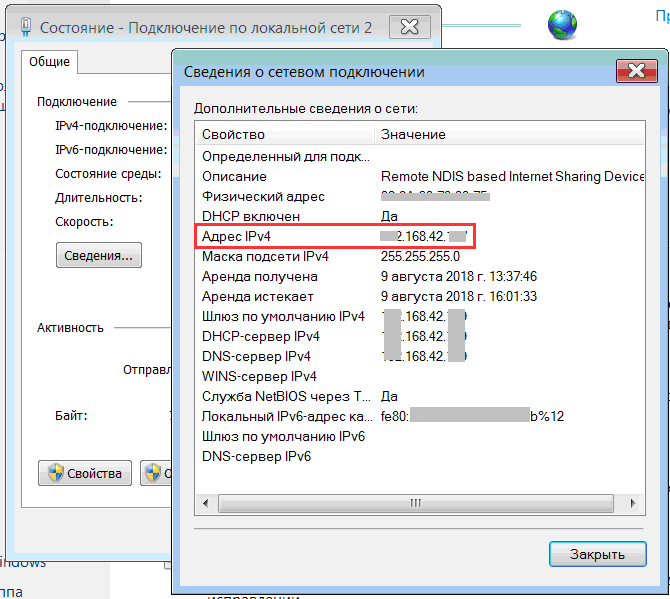
Создана страница для печати Понедельник, 17 апреля 2023 г., 14:46
1 Сетевая связь
- Связь начинается с сообщения или информации, которые должны быть отправлены от одного человека или устройства другому. Люди обмениваются идеями, используя множество различных методов коммуникации. Все эти методы имеют три общих элемента:
- Первым из этих элементов является сообщение источник или отправитель. Источниками сообщений являются люди или электронные устройства, которым необходимо отправить сообщение другим лицам или устройствам.
- Второй элемент — это пункт назначения или получатель сообщения. Пункт назначения получает сообщение и интерпретирует его.
- Третий элемент, называемый каналом , состоит из среды передачи, которая обеспечивает путь, по которому сообщение проходит от источника к месту назначения.
Рисунок 1
- Рассмотрим, например, передачу сообщения с помощью слов, изображений и звуков.
 Их можно отправить по сети данных или информации, предварительно преобразовав их в двоичные цифры или биты. Затем биты кодируются в сигнал, который может быть передан через соответствующую среду. В компьютерных сетях носитель обычно представляет собой тип кабеля или беспроводную передачу. Передатчик используется источником сообщения для помещения данных в среду передачи. Получатель используется получателем сообщения для восстановления данных из среды передачи.
Их можно отправить по сети данных или информации, предварительно преобразовав их в двоичные цифры или биты. Затем биты кодируются в сигнал, который может быть передан через соответствующую среду. В компьютерных сетях носитель обычно представляет собой тип кабеля или беспроводную передачу. Передатчик используется источником сообщения для помещения данных в среду передачи. Получатель используется получателем сообщения для восстановления данных из среды передачи. - Термин «сеть» в этом курсе относится к сетям данных или информационным сетям, способным передавать множество различных типов связи, включая традиционные компьютерные данные и интерактивные голосовые, видео и развлекательные продукты.
- Традиционно источниками и получателями информации в информационных сетях были компьютеры, но сегодня существует широкий спектр устройств, способных обмениваться данными:
- смартфоны
- планшетные компьютеры
- автомобили
- бытовая техника.

- Среда передачи может быть управляемой или неуправляемой .
- Примеры управляемых носителей включают проводные технологии, такие как:
- коаксиальный кабель (например, системы кабельного телевидения)
- неэкранированная витая пара (например, широкополосная DSL)
- оптоволокно (например, высокоскоростные кабельные системы).
- Примеры неуправляемых носителей включают беспроводную технологию, такую как:
- Wi-Fi (например, домашняя сеть)
- сотовая связь (например, мобильные телефоны 3G, 4G, 5G)
- спутник (например, телевидение).
- Выбранный носитель определяет требуемый тип передатчика и приемника.
2 Сетевая адресация
- Когда «сообщение», такое как файл, изображение или видео, передается по сети, оно сначала разбивается на небольшие блоки, называемые сегментами . Они помещаются в контейнеры, называемые пакетами , обычно с помощью интернет-протокола (IP).
 Существует две версии IP: версия 4 и версия 6.
Существует две версии IP: версия 4 и версия 6. - IP отвечает за доставку пакетов от источника к получателю, и независимо от используемой версии пакеты должны использовать ту или иную форму адресации для уникальной идентификации источника сообщения и сообщения. место назначения.
- Это очень похоже на то, как вы адресуете письмо, которое отправляете по почте. Когда вы отправляете письмо, вы обычно пишете адрес получателя (назначения) на лицевой стороне и свой собственный адрес (источник) на обороте.
- IP включает в себя другую информацию внутри пакетов, в том числе его размер, и некоторую информацию о типе данных, которые содержит пакет (например, веб-страница, электронная почта).
- Информация, добавляемая к данным для создания пакета, называется заголовком IP. Процесс добавления заголовка IP к данным называется «инкапсуляцией».
- Инкапсуляция — сложный термин, используемый для описания простого технического процесса. Подумайте о подарках, которые вам могут подарить на день рождения — они упакованы в оберточную бумагу.
 Итак, инкапсуляция — это тонкий дополнительный слой информации, используемый для переноса данных при их передаче между компьютерами.
Итак, инкапсуляция — это тонкий дополнительный слой информации, используемый для переноса данных при их передаче между компьютерами. - Продолжая аналогию с подарком на день рождения, многие из вас, возможно, когда-то играли в игру «передай посылку» — детскую игру с подарком, завернутым во много слоев. Точно так же сеть имеет много уровней упаковки или инкапсуляции, каждый из которых используется для обеспечения надежной передачи данных.
Рисунок 2
3 Структура IPv4-адресов
- IP-адреса и почтовые адреса считаются иерархическими, что означает, что они содержат структуру . Рассмотрим письмо со следующим почтовым адресом:
- Адрес указывает дом, улицу и город, которые почтовая служба должна использовать для доставки письма. Он также идентифицирует человека в доме, для которого предназначено письмо. Это очень важно, так как в доме, вероятно, находится несколько человек, и они должны иметь возможность определить, кому предназначены письма.

- Теперь рассмотрим IPv4-адрес: 192.168.10.10
- Адрес определяет сеть , в которую должен быть доставлен пакет, используя часть адреса «192.168.10».
- Идентификатор устройства или хоста в сети, для которой предназначен пакет, — «.10».
- Таким образом, мы можем сказать, что адрес IPv4 содержит компонент сети и узел .
- Поскольку IP-адреса предназначены для использования вычислительными устройствами, на самом деле они представляют собой 32-разрядные двоичные числа, которые преобразуются в десятичные, чтобы упростить работу с ними. Чтобы с адресами было еще проще работать, они разделены на четыре 8-битных блока, называемых 9.0352 октетов :
. Попробуйте с помощью электронной таблицы Excel преобразовать следующие десятичные числа в двоичные.
- Таблица десятичного и двоичного преобразования
| Десятичное число | Двоичный |
|---|---|
| 2 | Для использования этой интерактивной функции требуется бесплатная учетная запись OU. |
| 4 | Для использования этой интерактивной функции требуется бесплатная учетная запись OU. Войдите или зарегистрируйтесь. |
| 8 | Для использования этой интерактивной функции требуется бесплатная учетная запись OU. Войдите или зарегистрируйтесь. |
| 10 | Для использования этой интерактивной функции требуется бесплатная учетная запись OU. Войдите или зарегистрируйтесь. |
| 24 | Для использования этой интерактивной функции требуется бесплатная учетная запись OU. Войдите или зарегистрируйтесь. |
| 32 | Для использования этой интерактивной функции требуется бесплатная учетная запись OU. Войдите или зарегистрируйтесь. |
| 48 | Для использования этой интерактивной функции требуется бесплатная учетная запись OU. Войдите или зарегистрируйтесь. |
| 64 | Для использования этой интерактивной функции требуется бесплатная учетная запись OU. Войдите или зарегистрируйтесь. |
| 128 | Для использования этой интерактивной функции требуется бесплатная учетная запись OU. Войдите или зарегистрируйтесь. |
| 160 | Для использования этой интерактивной функции требуется бесплатная учетная запись OU. Войдите или зарегистрируйтесь. |
| 255 | Для использования этой интерактивной функции требуется бесплатная учетная запись OU. Войдите или зарегистрируйтесь. |
| 192 | Для использования этой интерактивной функции требуется бесплатная учетная запись OU. Войдите или зарегистрируйтесь. |
| 168 | Для использования этой интерактивной функции требуется бесплатная учетная запись OU. Войдите или зарегистрируйтесь. |
Words: 0
- В приведенном выше примере мы использовали цвет для идентификации компонентов сети и хоста в адресе IPv4, но этот метод не работает для вычислительных устройств.
 Вместо маски подсети IP используются. Маска IP-подсети представляет собой 32-разрядное двоичное число, и каждая двоичная единица используется для идентификации сетевого бита в самом IP-адресе:
Вместо маски подсети IP используются. Маска IP-подсети представляет собой 32-разрядное двоичное число, и каждая двоичная единица используется для идентификации сетевого бита в самом IP-адресе:
Рисунок 4
- ‘0’ для идентификации части адреса, относящейся к хосту. Вычислительное устройство будет оценивать IP-адрес и маску подсети вместе, бит за битом (это называется побитовым), выполняя логическую операцию «И»:
Рисунок 5
- Функция И принимает два входа, и если они оба равны «1», она выводит «1». Любая другая комбинация входных данных приведет к выходу «0».
Пример: функция И
Попробуйте выполнить операцию И с адресом и маской, показанными ниже:
выполнить функцию И. На выходе будет адрес сети :
Рисунок 7
- Обратите внимание, что сетевой адрес — 192.168.10.0, а не 192.168.10, как показано ранее в цветном примере. Это связано с тем, что сетевой адрес должен иметь длину 32 бита, но, поскольку он не включает никакой информации о хосте, для компонента хоста устанавливается нулевое состояние.

- Теперь, когда вы определили сетевой адрес, вы можете назначить индивидуальные адреса узлов устройствам в вашей сети:
Рисунок 8
- Обратите внимание, что все ПК на рисунке выше используют один и тот же сетевой адрес, но имеют уникальные адреса узлов. Диапазон возможных адресов хоста ограничен количеством двоичных битов в октете хоста, поэтому теоретически диапазон составляет от 0,1 до 0,255. Однако адрес .255 зарезервирован для широковещательной передачи, когда устройства должны обмениваться данными одновременно с каждым хостом в своей сети и не могут быть назначены отдельному хосту. Таким образом, в этом примере диапазон возможных адресов узлов составляет от .1 до .254.
- Возможно, вы заметили, что за адресом каждого устройства следует /24. Это представляет собой маску подсети, которая, как мы видели, очень важна, поскольку она определяет, какие части адреса относятся к компонентам сети и хоста.
- Запись полной маски подсети (255.
 255.255.0) может быть довольно повторяющейся, поэтому вместо этого вы можете указать количество битов в маске, для которых установлено значение «1». Поскольку 255 соответствует 11111111 в двоичном формате, у вас есть восемь двоичных битов, установленных в «1» в октете. С тремя октетами, установленными на 255, у вас есть всего 24 бита, установленных на «1», поэтому маска подсети (или длина префикса) может быть записана как / 24.
255.255.0) может быть довольно повторяющейся, поэтому вместо этого вы можете указать количество битов в маске, для которых установлено значение «1». Поскольку 255 соответствует 11111111 в двоичном формате, у вас есть восемь двоичных битов, установленных в «1» в октете. С тремя октетами, установленными на 255, у вас есть всего 24 бита, установленных на «1», поэтому маска подсети (или длина префикса) может быть записана как / 24.
4 Назначение IPv4-адресов
- Устройства должны быть настроены с IP-адресом, прежде чем они смогут отправлять и получать данные по сети. Этого можно добиться двумя способами:
- Вручную : вы получаете доступ к каждому устройству и назначаете соответствующий IP-адрес и подсеть. Это может быть полезно, если вам нужен IP-адрес, который никогда не меняется и обычно назначается таким устройствам, как серверы и принтеры. Однако если у вас много устройств, ручная настройка может занять много времени и привести к ошибкам.
Рисунок 9
- Динамический : вы можете использовать клиент/серверный протокол динамической конфигурации хоста (DHCP) для автоматического назначения IP-адресов клиентам при их подключении к сети.
 Только DHCP-сервер должен быть настроен с соответствующим пулом IP-адресов, который он будет назначать клиентским устройствам при их подключении к сети, обеспечивая уникальность адресов. DHCP очень полезен, когда в сети много хост-устройств, и снижает вероятность ошибок при назначении адресов.
Только DHCP-сервер должен быть настроен с соответствующим пулом IP-адресов, который он будет назначать клиентским устройствам при их подключении к сети, обеспечивая уникальность адресов. DHCP очень полезен, когда в сети много хост-устройств, и снижает вероятность ошибок при назначении адресов.
Рис. 10
5 Использование DHCP дома
- Большинство крупных предприятий и школ используют выделенный сервер для предоставления услуг DHCP, но в небольших сетях служба DHCP интегрирована в существующие устройства.
- Дома ваш широкополосный или кабельный маршрутизатор будет предоставлять услуги DHCP для всех устройств в вашем доме. Обычно он не требует настройки, хотя вы можете получить доступ к настройкам и внести изменения, если это необходимо.
- Ваш домашний маршрутизатор должен обеспечивать подключение к двум сетям:
- Локальная сеть (LAN) : сеть, в которую входят все устройства в вашем доме, такие как компьютеры, планшеты и смартфоны.

- Глобальная сеть (WAN) : сеть, подключающаяся к вашему поставщику услуг.
- Для получения дополнительной информации о локальных и глобальных сетях посмотрите следующее видео.
- Локальная сеть (LAN) : сеть, в которую входят все устройства в вашем доме, такие как компьютеры, планшеты и смартфоны.
Рисунок 11
- Если вы изучите сеть на рисунке выше, вы увидите, что все домашние устройства являются частью локальной сети 192.168.0.0/24 и получили эти адреса от домашнего маршрутизатора через DHCP. Домашний маршрутизатор также имеет IP-адрес в локальной сети (192.168.0.1/24) — он предварительно настроен производителем устройства, хотя при необходимости его можно изменить.
- Домашний маршрутизатор также имеет IP-адрес, назначенный интерфейсу, подключающемуся к глобальной сети интернет-провайдера. Обратите внимание, что это совершенно другая сеть (82.10.250.19)./26). Домашний маршрутизатор будет пересылать все пакеты данных из локальной сети в сторону интернет-провайдера через интерфейс глобальной сети, чтобы вы могли получить доступ к интернет-услугам.

- Для устройств в вашей локальной сети важно знать, когда они отправляют пакеты в другие сети. Они достигают этого, сравнивая настроенный сетевой адрес с IP-адресом назначения отправляемого пакета. Если два адреса находятся в разных сетях, то устройство отправит пакет на интерфейс локальной сети домашнего маршрутизатора, который называется 9-м.0352 шлюз по умолчанию . Затем домашний маршрутизатор пересылает пакет провайдеру через свой интерфейс WAN.
- Устройства локальной сети узнают о шлюзе по умолчанию через DHCP.
Рисунок 12
- WAN-интерфейс домашнего маршрутизатора также может быть назначен через DHCP, но на этот раз сервер находится в сети провайдера, и он назначит каждому клиенту уникальный IP-адрес, как показано на рисунке. выше.
- Если все клиенты интернет-провайдера используют один и тот же тип домашнего маршрутизатора, то все устройства локальной сети будут получать IP-адреса через DHCP. Это означает, что устройства локальной сети не будут иметь уникальных адресов.
 Это проблема при использовании Интернета, так как все источники и адресаты должен иметь уникальный адрес .
Это проблема при использовании Интернета, так как все источники и адресаты должен иметь уникальный адрес . - Эта проблема решается с помощью процесса преобразования сетевых адресов (NAT), который выполняется домашним маршрутизатором. Неуникальные исходные адреса пакетов, полученных маршрутизатором от устройств LAN, будут изменены на уникальный IP-адрес интерфейса WAN.
6 Использование DNS дома
- При доступе к Интернету из дома вы можете не знать, что используете IP-адреса, поскольку обычно вы заходите на веб-страницы с помощью унифицированных указателей ресурсов (URL).
- Однако для правильной доставки всех пакетов, которыми обмениваются ваше домашнее устройство и веб-сервер, требуются IP-адреса, поэтому службы доменных имен (DNS) необходимы для сопоставления URL-адресов и IP-адресов.
- DNS-серверы содержат эти сопоставления между IP-адресами и URL-адресами. Тысячи DNS-серверов, разбросанных по всему миру, необходимы для поддержки работы Интернета.

- Чтобы ваше локальное устройство в локальной сети могло получить доступ к DNS, оно должно знать IP-адрес DNS-сервера, который локальный интернет-провайдер хочет использовать. Опять же, эта информация изучается динамически с использованием DHCP.
7 Сети передачи данных и коммутация пакетов
- Вы видели, что пакеты данных отвечают за передачу данных по сетям и для этого требуются IP-адреса. В приведенном ниже блоке более подробно описано, как ПК использует пакеты для получения веб-страницы (без учета действия NAT).
Как ПК использует пакеты для получения веб-страницы
из 192.168.0.101. Затем ПК создает IP-пакет, адресованный локальному DNS-серверу, поскольку ему необходимо разрешить правильный IP-адрес для веб-сервера BBC:
Рисунок 14
- его источник и IP-адрес DNS-сервера в качестве пункта назначения. Пакет содержит запрос от DNS на получение IP-адреса веб-сервера BBC. Обратите внимание, что поле «тип» пакета идентифицирует протокол пользовательских дейтаграмм (UDP), который отвечает за сегментацию запроса DNS, чтобы IP мог инкапсулировать его в пакет.

- ПК определяет, что пакет покидает локальную сеть, поскольку исходная и целевая сети находятся в разных IP-сетях, поэтому он пересылает пакет к шлюзу по умолчанию, который он узнал через DHCP: 192.168.0.1, который является интерфейсом локальной сети домашний роутер.
- Маршрутизатор проверяет свою таблицу маршрутизации, в которой указаны все IP-сети, в которые маршрутизатор может пересылать пакеты. Затем он может идентифицировать выходной интерфейс для использования для пересылки пакета в сеть назначения, указанную в пакете.
- Может потребоваться, чтобы пакет прошел через несколько маршрутизаторов, но в конечном итоге он достигает DNS-сервера, который проверяет DNS-запрос и идентифицирует IP-адрес, соответствующий URL-адресу. Затем он создает новый пакет, содержащий ответ, который пересылается обратно на домашний ПК:
- Пакет возвращается на домашний маршрутизатор, который пересылает его на ПК. Теперь у ПК есть правильный IP-адрес для URL-адреса, с которым он хочет связаться, поэтому он может создать новый пакет, содержащий веб-сервер в качестве пункта назначения и содержащий сообщение HTTP GET с запросом содержимого веб-страницы.
 Обратите внимание, что тип протокола изменился на протокол управления передачей (TCP). Как и UDP, он выполняет сегментацию, но также предоставляет механизмы надежности для защиты от ошибок данных, если пакеты потеряны или повреждены во время передачи.
Обратите внимание, что тип протокола изменился на протокол управления передачей (TCP). Как и UDP, он выполняет сегментацию, но также предоставляет механизмы надежности для защиты от ошибок данных, если пакеты потеряны или повреждены во время передачи.
- И снова компьютер понимает, что пункт назначения пакета находится не в локальной сети, и пересылает его на домашний маршрутизатор, который, в свою очередь, пересылает пакет интернет-провайдеру и в Интернет через свой интерфейс глобальной сети. Пакет проходит через несколько маршрутизаторов, направляясь к веб-серверу, при этом каждый маршрутизатор проверяет адрес назначения в пакете и соответствующим образом пересылает его.
- Как только веб-сервер получает пакет, он проверяет сообщение GET, чтобы определить, какая конкретная страница требуется, а затем возвращает веб-страницу в виде HTML в серии пакетов, адресованных домашнему ПК:
- Описанному выше процессу способствуют маршрутизаторы как в домашней сети, так и в самом Интернете.
 Маршрутизаторы пересылают пакеты на основе адреса назначения, который они находят в заголовке IP-пакета, и информации, которую они сами знают о том, как достичь идентифицированного места назначения.
Маршрутизаторы пересылают пакеты на основе адреса назначения, который они находят в заголовке IP-пакета, и информации, которую они сами знают о том, как достичь идентифицированного места назначения. - Маршрутизаторы хранят внутреннюю информацию о сетях назначения в таблицах, называемых «таблицами маршрутизации». Процесс приема пакета на входящем интерфейсе, принятия решения о том, что с ним делать, и последующей отправки его на другой интерфейс называется коммутацией пакетов. Чтобы узнать больше о коммутации пакетов, посмотрите следующее видео.
- Сети, составляющие Интернет, сложны, и часто существует несколько различных путей, которые маршрутизаторы могут использовать для коммутации пакетов к месту назначения. Столкнувшись с несколькими путями, маршрутизаторы могут решить, какой путь выбрать, исходя из множества характеристик сети, и этот процесс известен как маршрутизация.

8 Задания
Упражнение: Каменные скрижали – сетевые коммуникационные протоколы
Выполните задание в классе, приведенное в учебном пособии, Каменные скрижали, которое имитирует сеть, распространяющую сообщения. В нем исследуется, как информация добавляется к сообщениям, чтобы убедиться, что они отправлены правильному получателю, и рассматривается, как это составляет протокол.
Упражнение: Настройка домашней сети, IP и коммутации пакетов (Packet Tracer)
Для большинства из нас подключение к Интернету начинается дома или в школе. Эта лабораторная работа Packet Tracer состоит из нескольких частей и поочередно исследует IP-адресацию и коммутацию пакетов.
Вам также потребуется
- Лабораторная книга: Передача данных по цифровым сетям
- Packet Tracer
- CASBIT_BUILD.pkz
- CASWANT.pkz
9 Дополнительные ресурсы0347
Для получения дополнительной информации по предметам, рассматриваемым в этом курсе, загрузите публикацию Digital Schoolhouse «Communications and Networks Unplugged».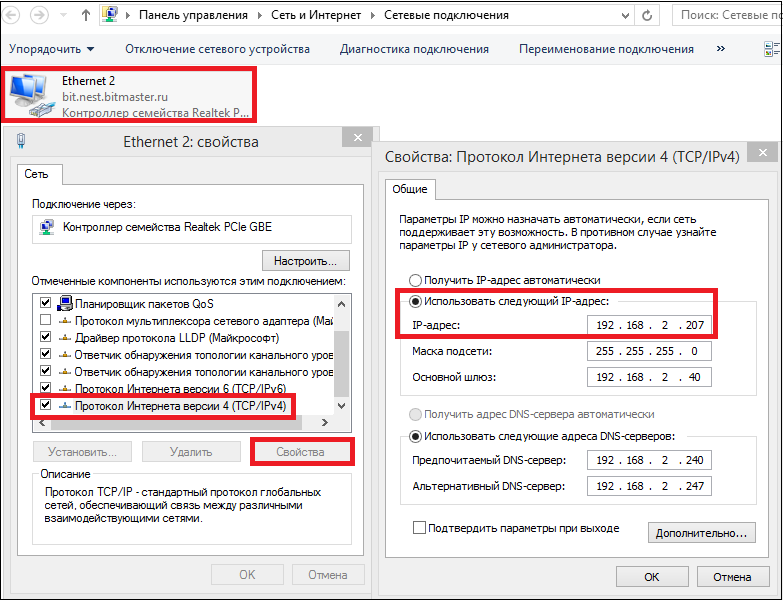 Вы можете бесплатно зарегистрироваться в Digital Schoolhouse, чтобы получить доступ к ресурсам, необходимым для занятий, которые он включает. К этому курсу особенно важны следующие задания:
Вы можете бесплатно зарегистрироваться в Digital Schoolhouse, чтобы получить доступ к ресурсам, необходимым для занятий, которые он включает. К этому курсу особенно важны следующие задания:
- 2. Понимание того, как данные передаются через Интернет (стр. 16)
- 3. Протоколы передачи данных (стр. 19)
- 4. Коммутация пакетов (стр. 25)
- 5. Понимание IP-адресов как уникальных идентификаторов (стр. 29)
- 6. Двоичный код, стоящий за IP-адресами (стр. 35)
- 10. Как поисковые системы ранжируют веб-страницы в порядке (стр. 49)
10 Конец викторина по курсу
Теперь пришло время проверить, что вы узнали в викторине.
11 Благодарности
Выражаем признательность следующим источникам:
Рисунок 1 : Cisco
Рисунок 2 : Городской университет Бирмингема (BCU)
Рисунок 3 : Университет Бирмингем -Сити (BCU)
Рисунок 4 : Cisco
Рисунок 5 : Бирмингемский городской университет (BCU)
Рисунок 6 : Cisco
Рисунок 6 : Cisco
Рисунок 6 : Cisco
Рисунок 6 : Cisco
.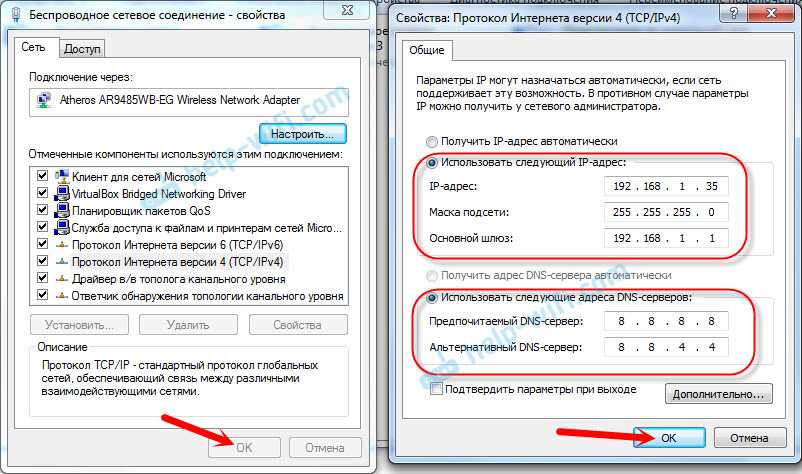
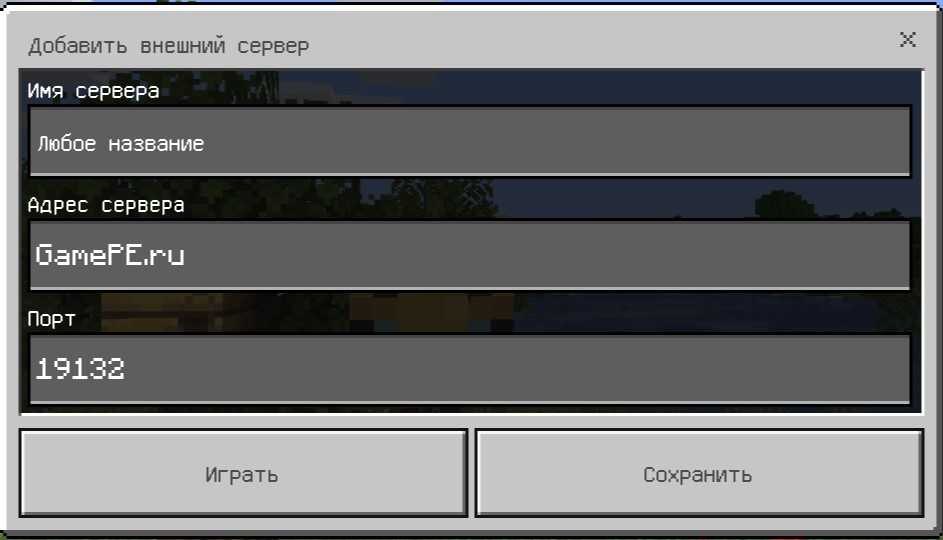 nnnnnnnn.nnnnnnnn.HHHHHHHH
Класс D
224.0.0.0 = 11100000.00000000.00000000.00000000
239.255.255.255 = 11101111.11111111.11111111.11111111
1110ХХХХ.ХХХХХХХ.ХХХХХХХ.ХХХХХХХ
Класс Е
240. 0. 0. 0 = 11110000.00000000.00000000.00000000
255.255.255.255 = 11111111.11111111.11111111.11111111
1111ХХХХ.ХХХХХХХ.ХХХХХХХХ.ХХХХХХХ
nnnnnnnn.nnnnnnnn.HHHHHHHH
Класс D
224.0.0.0 = 11100000.00000000.00000000.00000000
239.255.255.255 = 11101111.11111111.11111111.11111111
1110ХХХХ.ХХХХХХХ.ХХХХХХХ.ХХХХХХХ
Класс Е
240. 0. 0. 0 = 11110000.00000000.00000000.00000000
255.255.255.255 = 11111111.11111111.11111111.11111111
1111ХХХХ.ХХХХХХХ.ХХХХХХХХ.ХХХХХХХ 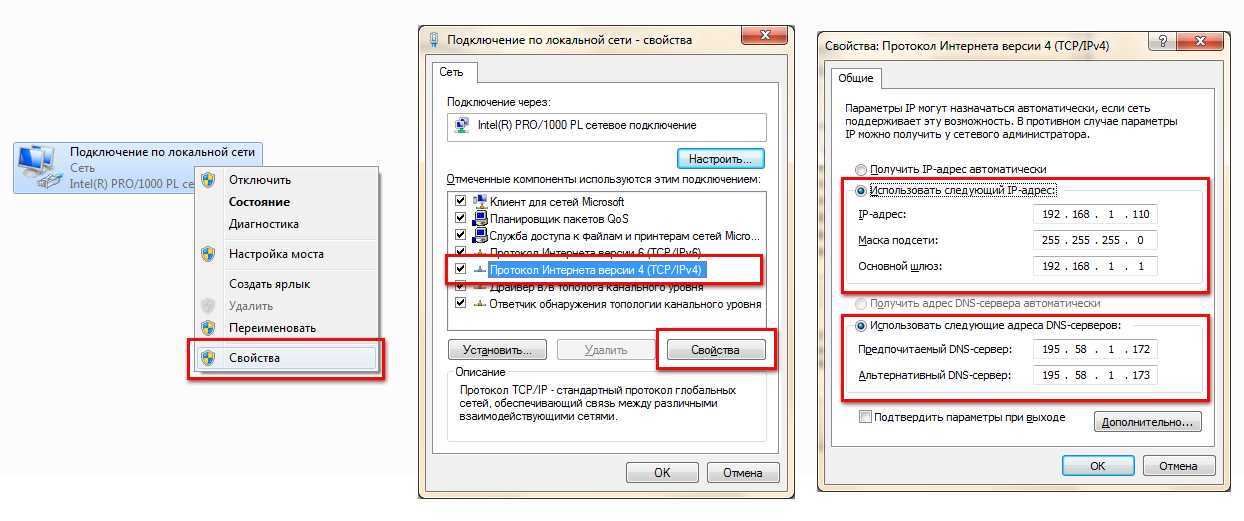 Их можно отправить по сети данных или информации, предварительно преобразовав их в двоичные цифры или биты. Затем биты кодируются в сигнал, который может быть передан через соответствующую среду. В компьютерных сетях носитель обычно представляет собой тип кабеля или беспроводную передачу. Передатчик используется источником сообщения для помещения данных в среду передачи. Получатель используется получателем сообщения для восстановления данных из среды передачи.
Их можно отправить по сети данных или информации, предварительно преобразовав их в двоичные цифры или биты. Затем биты кодируются в сигнал, который может быть передан через соответствующую среду. В компьютерных сетях носитель обычно представляет собой тип кабеля или беспроводную передачу. Передатчик используется источником сообщения для помещения данных в среду передачи. Получатель используется получателем сообщения для восстановления данных из среды передачи.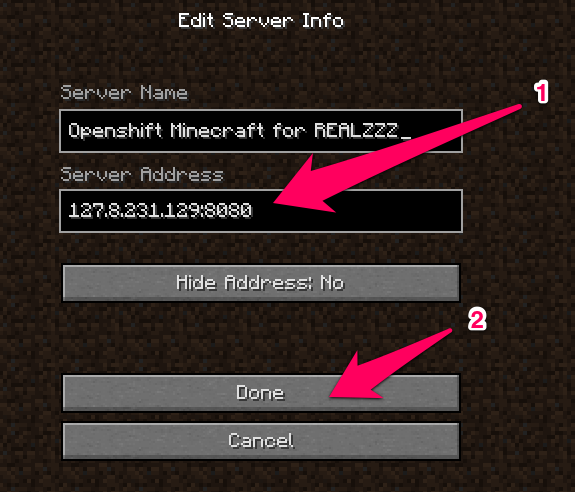
 Существует две версии IP: версия 4 и версия 6.
Существует две версии IP: версия 4 и версия 6.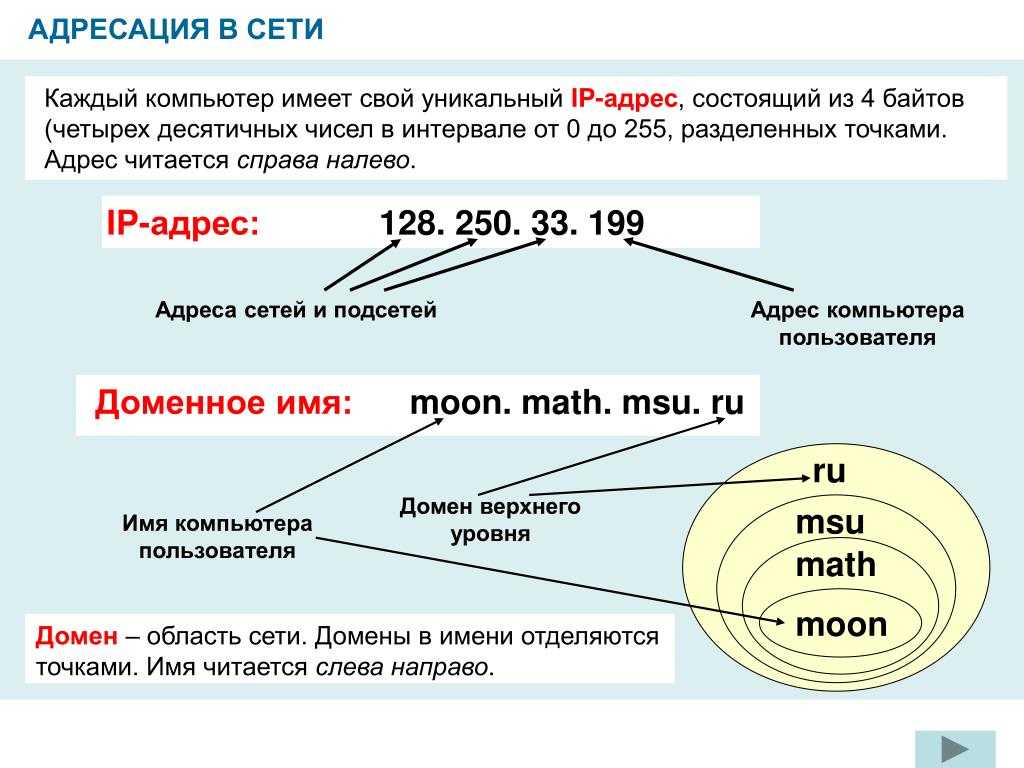 Итак, инкапсуляция — это тонкий дополнительный слой информации, используемый для переноса данных при их передаче между компьютерами.
Итак, инкапсуляция — это тонкий дополнительный слой информации, используемый для переноса данных при их передаче между компьютерами.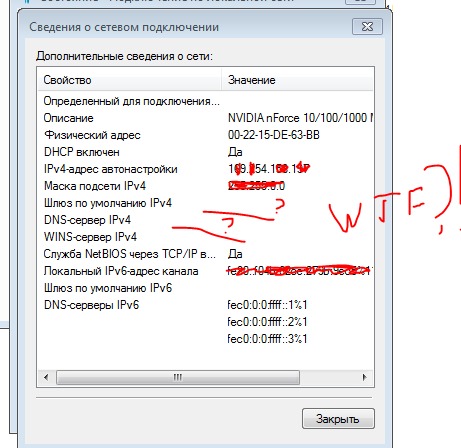
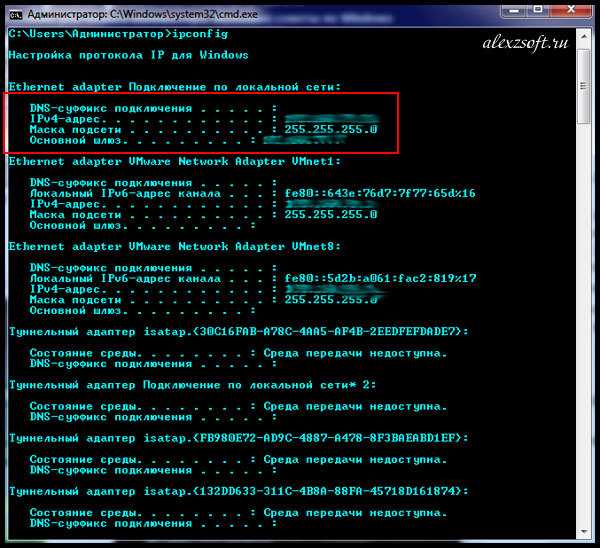 Войдите или зарегистрируйтесь.
Войдите или зарегистрируйтесь.
 Вместо маски подсети IP используются. Маска IP-подсети представляет собой 32-разрядное двоичное число, и каждая двоичная единица используется для идентификации сетевого бита в самом IP-адресе:
Вместо маски подсети IP используются. Маска IP-подсети представляет собой 32-разрядное двоичное число, и каждая двоичная единица используется для идентификации сетевого бита в самом IP-адресе: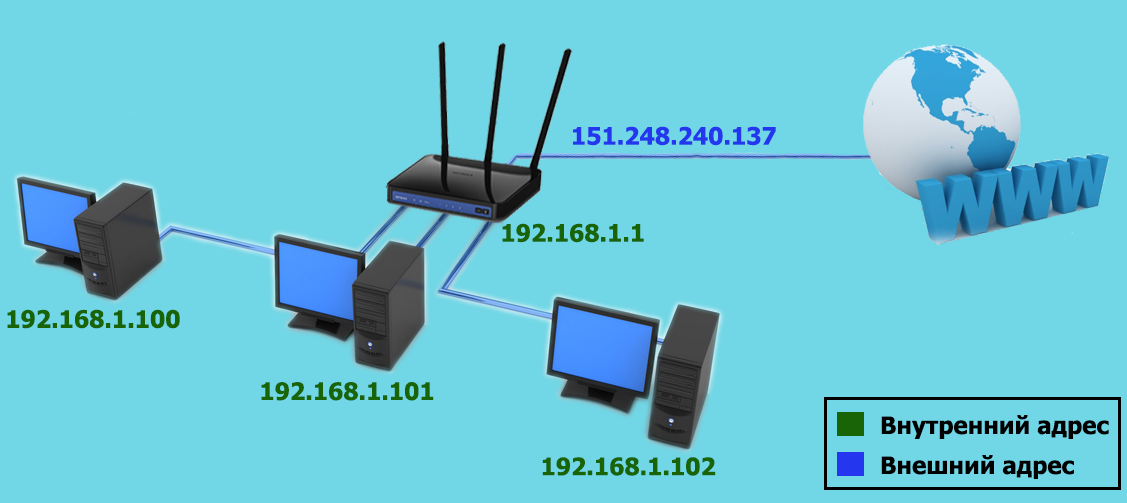
 255.255.0) может быть довольно повторяющейся, поэтому вместо этого вы можете указать количество битов в маске, для которых установлено значение «1». Поскольку 255 соответствует 11111111 в двоичном формате, у вас есть восемь двоичных битов, установленных в «1» в октете. С тремя октетами, установленными на 255, у вас есть всего 24 бита, установленных на «1», поэтому маска подсети (или длина префикса) может быть записана как / 24.
255.255.0) может быть довольно повторяющейся, поэтому вместо этого вы можете указать количество битов в маске, для которых установлено значение «1». Поскольку 255 соответствует 11111111 в двоичном формате, у вас есть восемь двоичных битов, установленных в «1» в октете. С тремя октетами, установленными на 255, у вас есть всего 24 бита, установленных на «1», поэтому маска подсети (или длина префикса) может быть записана как / 24.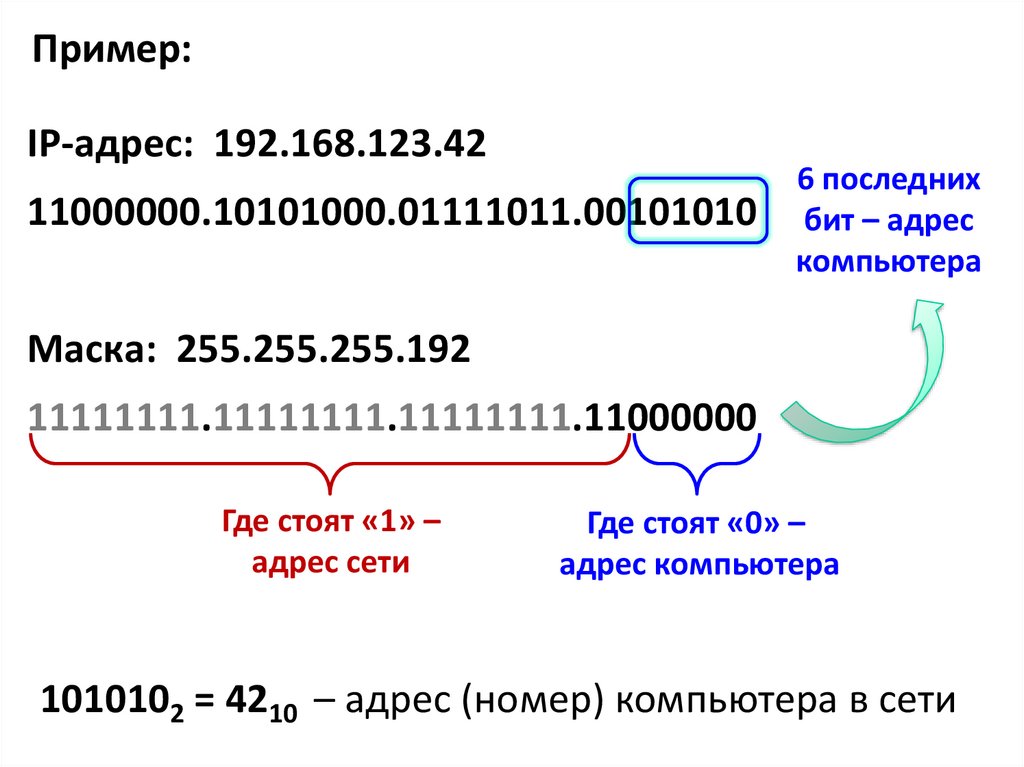 Только DHCP-сервер должен быть настроен с соответствующим пулом IP-адресов, который он будет назначать клиентским устройствам при их подключении к сети, обеспечивая уникальность адресов. DHCP очень полезен, когда в сети много хост-устройств, и снижает вероятность ошибок при назначении адресов.
Только DHCP-сервер должен быть настроен с соответствующим пулом IP-адресов, который он будет назначать клиентским устройствам при их подключении к сети, обеспечивая уникальность адресов. DHCP очень полезен, когда в сети много хост-устройств, и снижает вероятность ошибок при назначении адресов.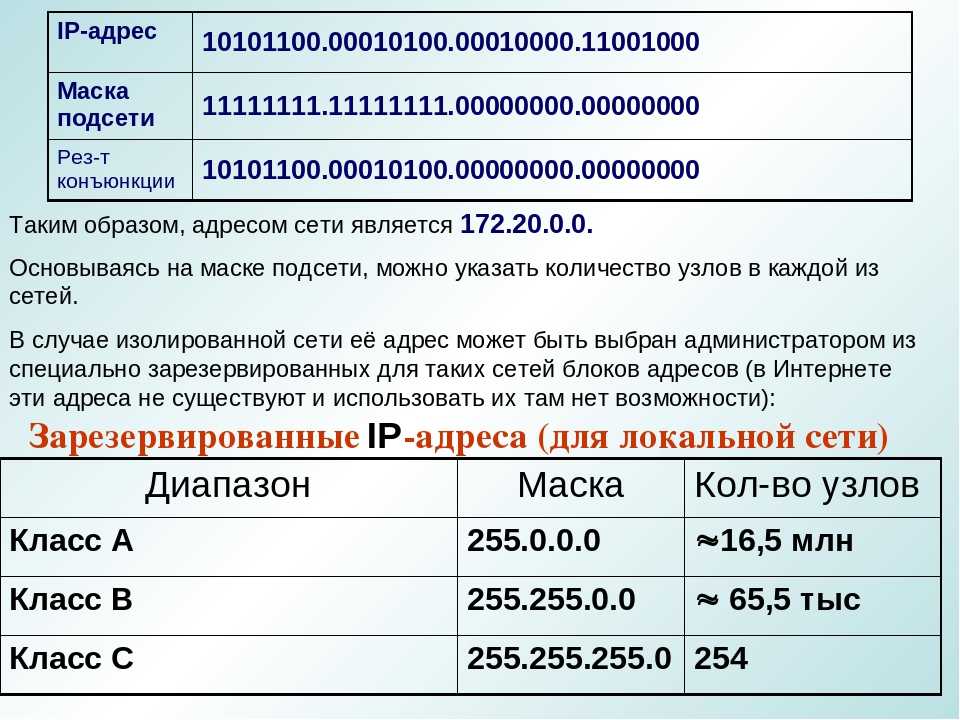
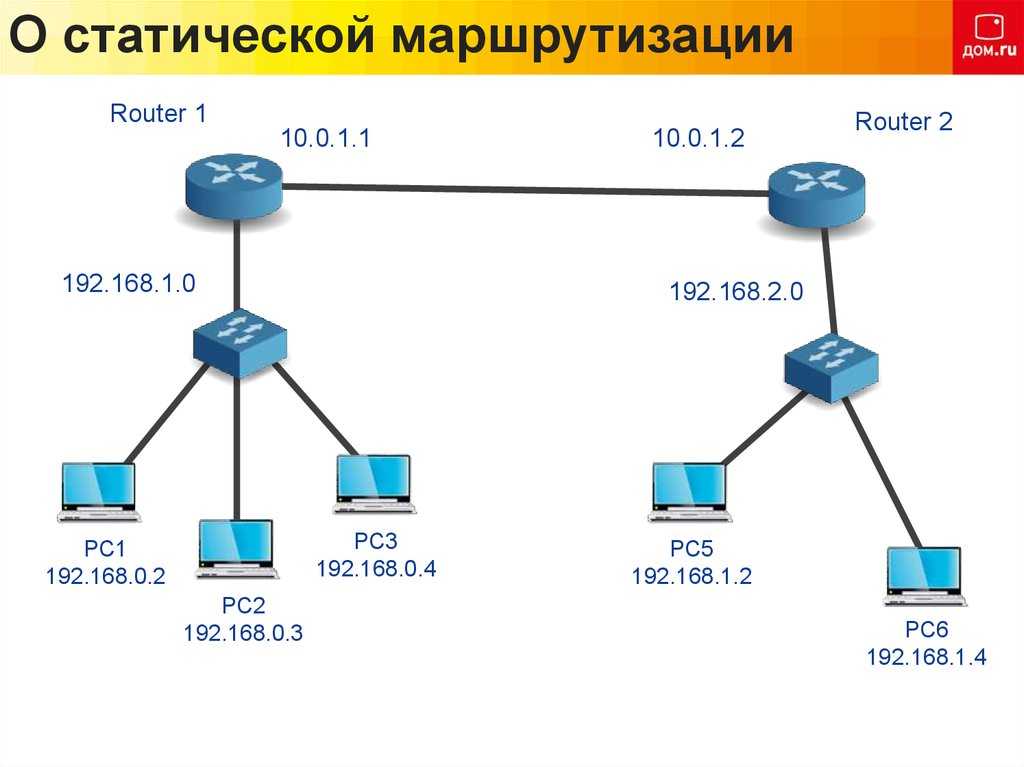
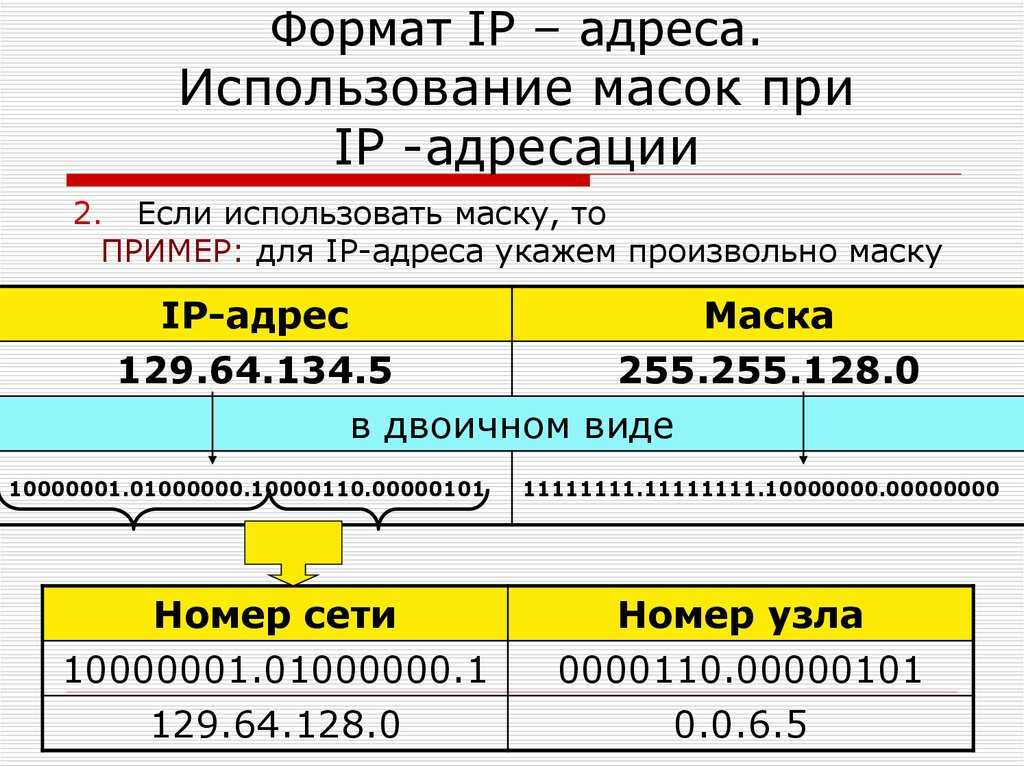 Это проблема при использовании Интернета, так как все источники и адресаты должен иметь уникальный адрес .
Это проблема при использовании Интернета, так как все источники и адресаты должен иметь уникальный адрес .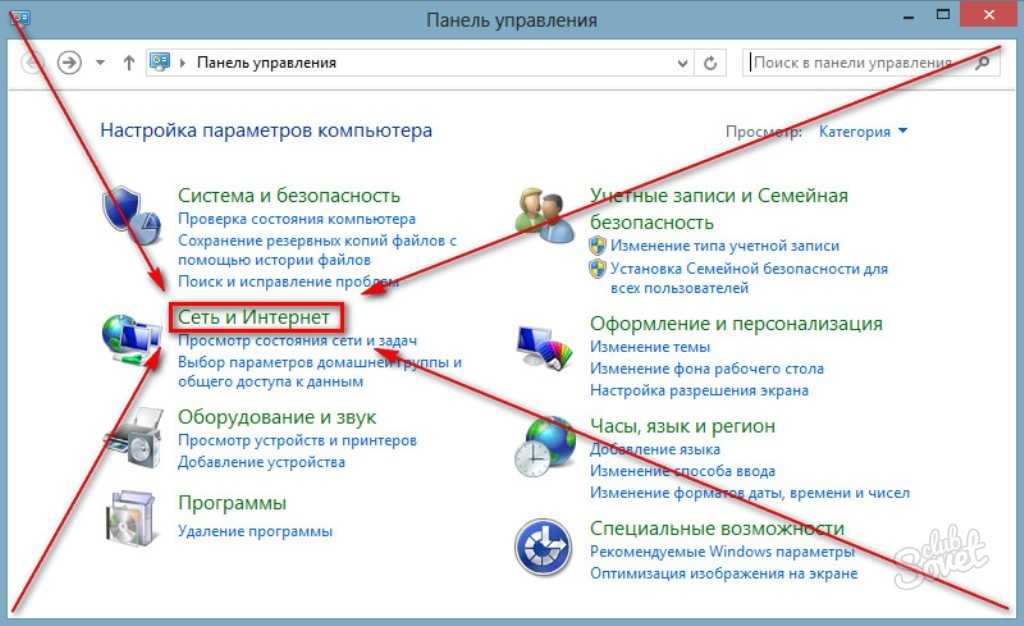

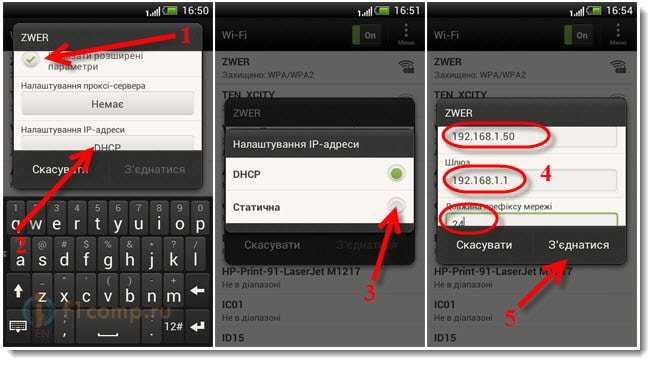 Обратите внимание, что тип протокола изменился на протокол управления передачей (TCP). Как и UDP, он выполняет сегментацию, но также предоставляет механизмы надежности для защиты от ошибок данных, если пакеты потеряны или повреждены во время передачи.
Обратите внимание, что тип протокола изменился на протокол управления передачей (TCP). Как и UDP, он выполняет сегментацию, но также предоставляет механизмы надежности для защиты от ошибок данных, если пакеты потеряны или повреждены во время передачи. Маршрутизаторы пересылают пакеты на основе адреса назначения, который они находят в заголовке IP-пакета, и информации, которую они сами знают о том, как достичь идентифицированного места назначения.
Маршрутизаторы пересылают пакеты на основе адреса назначения, который они находят в заголовке IP-пакета, и информации, которую они сами знают о том, как достичь идентифицированного места назначения.